Windows11Pro+WSL2+Ubuntu24.02+Minecraft Java版+forge-1.21.1+Immersive Aircraftで飛行機を飛ばすことをtryしようとした失敗→Windows+CurseForge(+1.20.1)で簡単に飛行機操縦できた
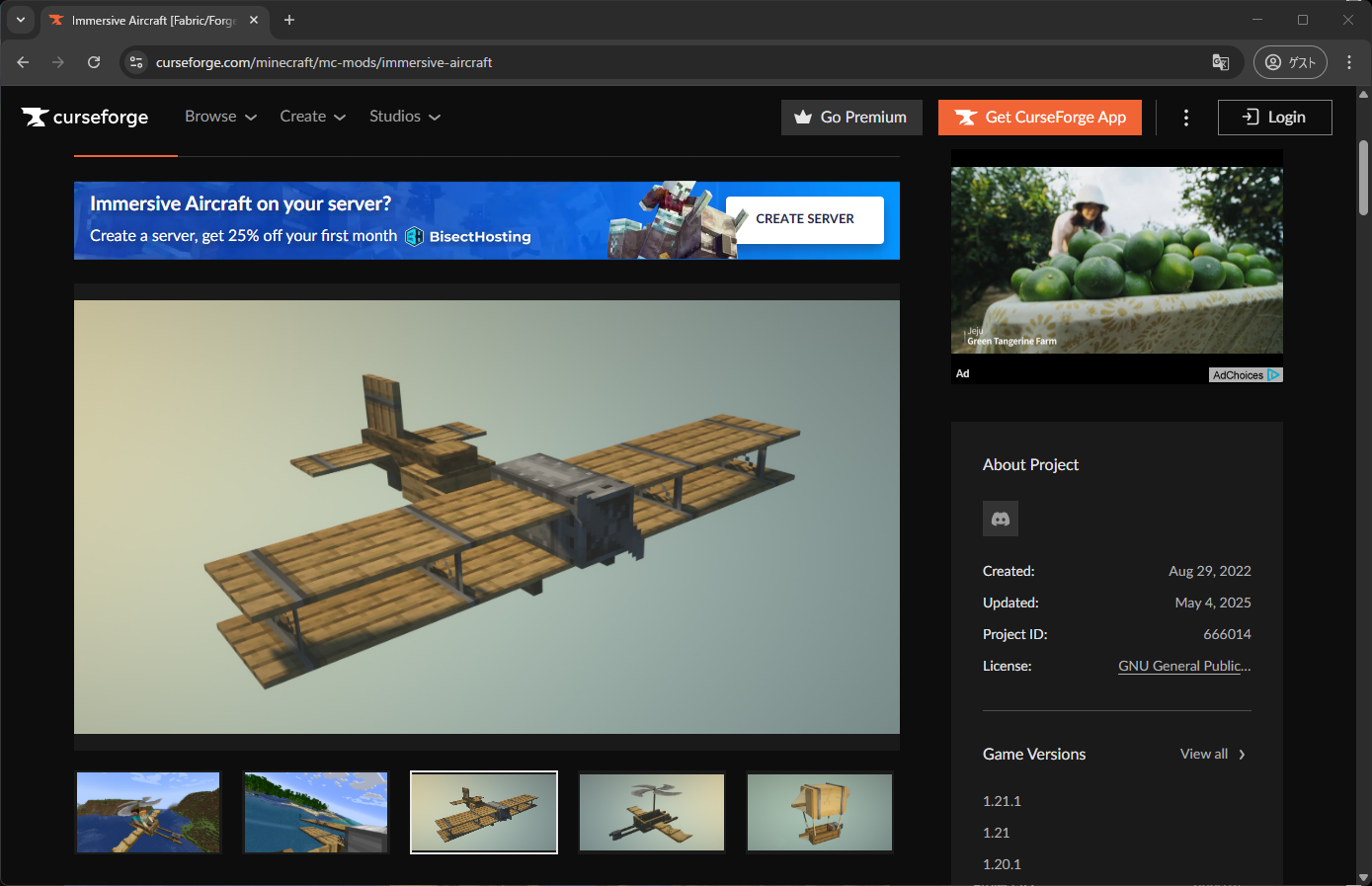
前回、Windows上Minecraftでやろうとしたら、おそらくJavaのバージョンの問題で、forge-1.21.1をインストールできなかったので、あきらめて、以前設定した、WSL2+Ubuntu24.02上で、tryしてみることにしました。
- 1. Windows11Pro+WSL2+Ubuntu上のMinecraftでPythonやModの導入 目次
- 2. 開発環境
- 3. Forge-1.21.1のインストール
- 4. .minecraft/forge_1.21.1/mods ディレクトリを作成
- 5. Ubuntuのターミナル画面から「 minecraft-launcher 」でMinecraft Launcherを起動
- 6. New installationでForge1.21.1を設定
- 7. CurseForge(Linux版)のインストールしようと調べるが、できず。
- 8. あきらめきれず、Windows版CurseForgeをインストールしてやってみる
- 9. Minecraftの基本的な動かし方
- 10. リンク
Windows11Pro+WSL2+Ubuntu上のMinecraftでPythonやModの導入 目次
- (1)UbuntuのGUI化の時点で挫折(うまくいかず)
- (2)Ubuntu24.02のGUI化(xrdp+lxde+Windowsリモートデスクトップ)
- (3)Ubuntu24.02にMinecraft Java版をインストール
- (4)Forge-1.12.2+Raspberry Jam Mod+Thonnyのインストール
- Windows11Pro+WSL2+Ubuntu24.02+Minecraft Java版+forge-1.21.1+Immersive Aircraftで飛行機を飛ばす
開発環境
Panasonic CF-FV
Windows11 Pro
WSL2
Hyper-V 有効化
Ubuntu24.02
xrdp
lxde
Minecraft Java版(Linux版)今回構築したい環境
Forge-1.21.1
mmersive AircraftWSL2上Ubuntuの起動手順
1.Windowsにログイン後、Windowsボタン > アプリ一覧から「Ubuntu-24.04」を起動(hostname -I で、WSL2のIPアドレスを調べることができる)
2. 検索ボタン > リモート と入力し、「リモート デスクトップ接続」を起動し、「(WSL2のIPアドレス):3390」で接続(私の環境では、 172.31.89.78:3390)
3.WindowsアプリのUbuntuのターミナル画面で、 minecraft-launcher と入力して、Minecraft Launcherを起動する。その後、リモートデスクトップ内?に出てくる新しいウィンドウの中に、Ubuntuのパスワードを入力すると、しばらくすると、新しいウィンドウで、Minecraft Launcherが起動する
Forge-1.21.1のインストール
今回導入したいmodのhttps://www.curseforge.com/minecraft/mc-mods/immersive-aircraft を見に行くと、Game Versionsのところの一番上に、1.21.1 と書いてあるので、Forge-1.21.1をインストールします。
https://files.minecraftforge.net/net/minecraftforge/forge/index_1.21.1.html へ行き、Download Recommended の方の、Installer をクリック。
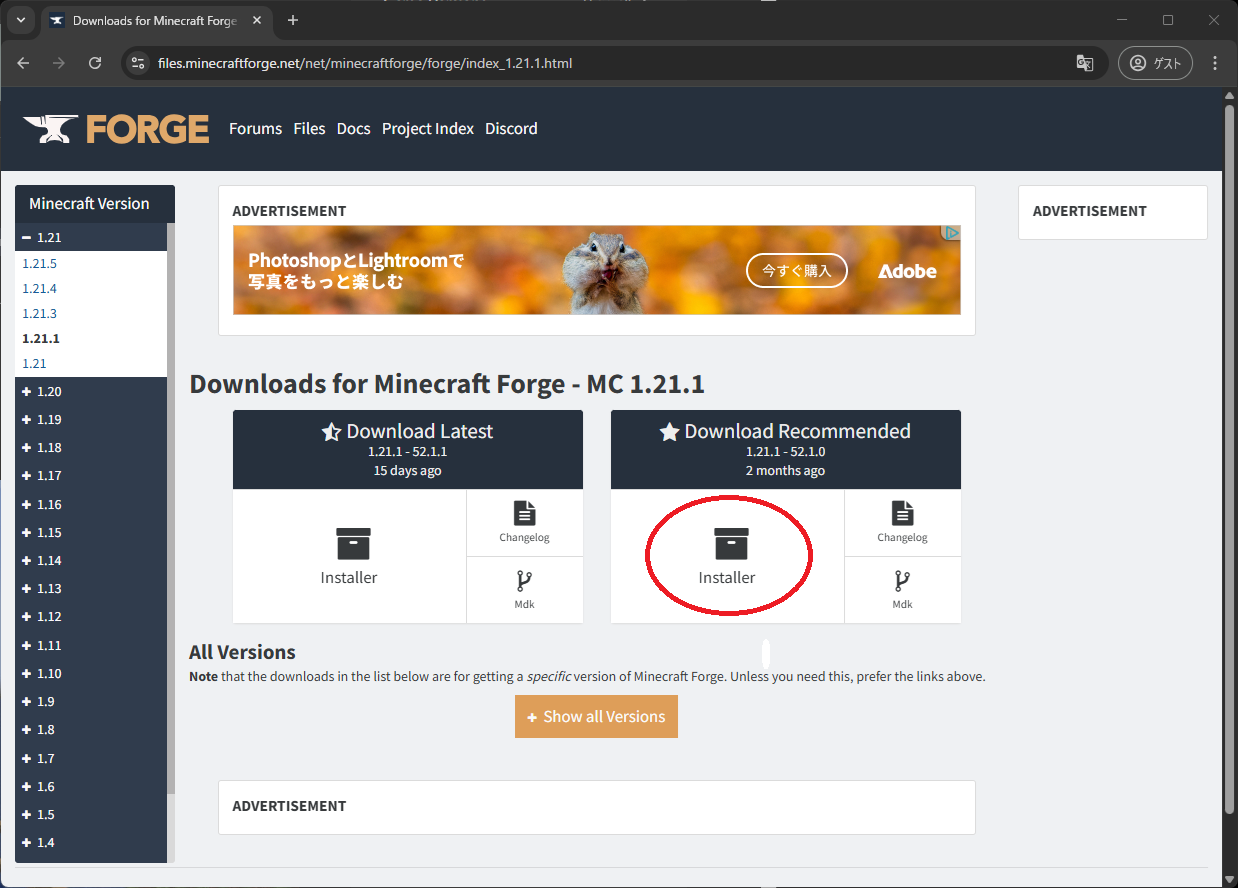
次のページで何秒か(5秒くらい?)待つと、画面右上の方に、赤い SKIP というボタンが表示されるので、それをクリック。
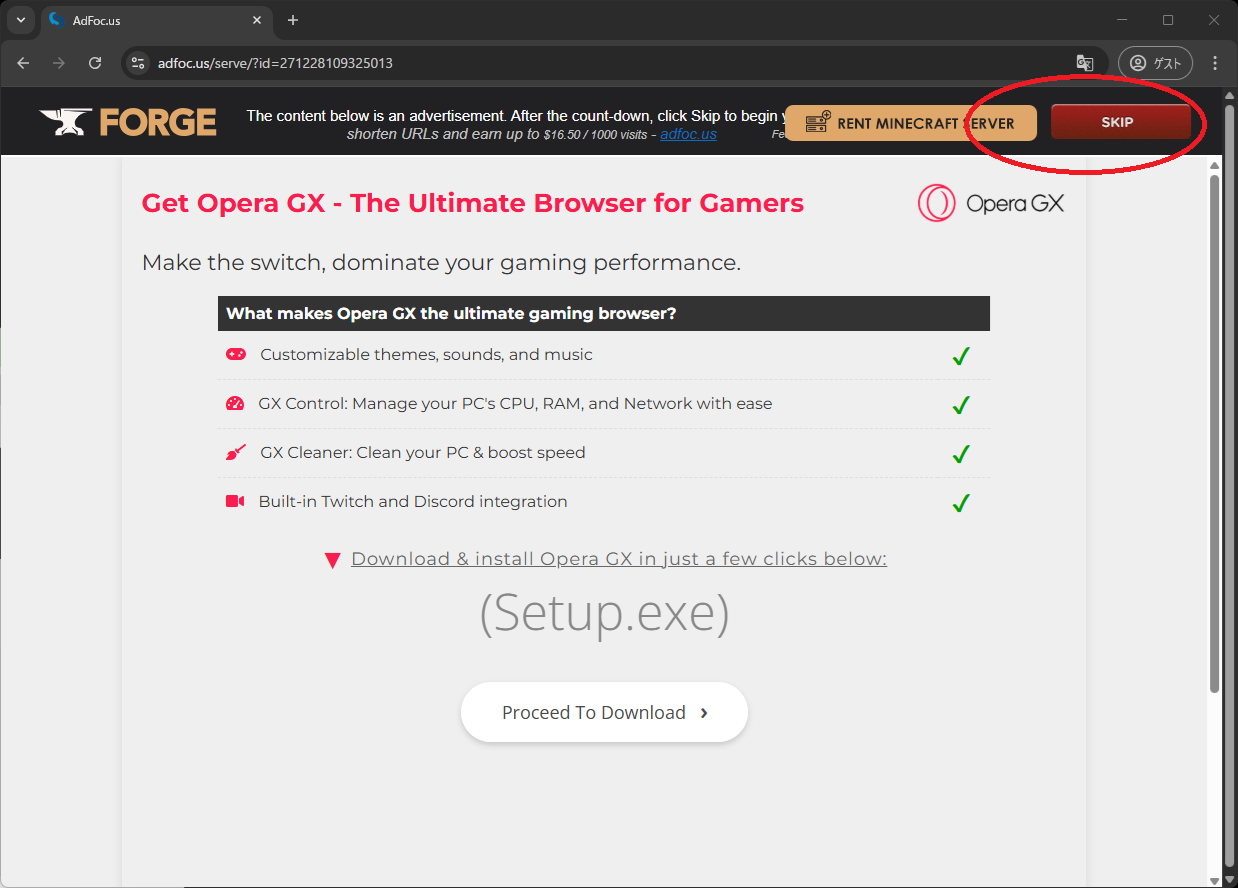
すると、
forge-1.21.1-52.1.0-installer.jar
をダウンロードされます。
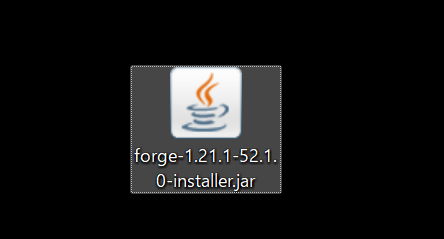
Windowsの何らかのフォルダを開き、上の方のアドレスバーに、
\\wsl.localhostと入力して、Enter を押して、Ubuntu-24.04 フォルダを表示します。
この、Ubuntu-24.04をダブルクリックします。
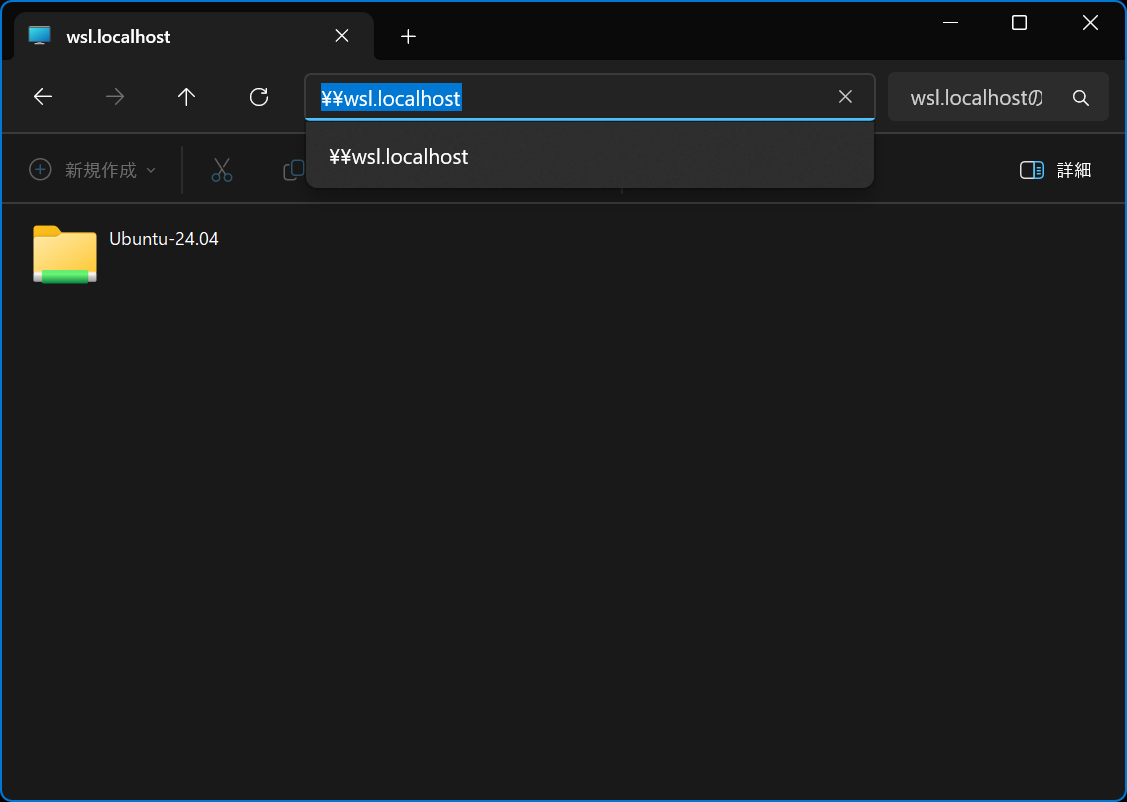
home/ ディレクトリをダブルクリックして開きます。
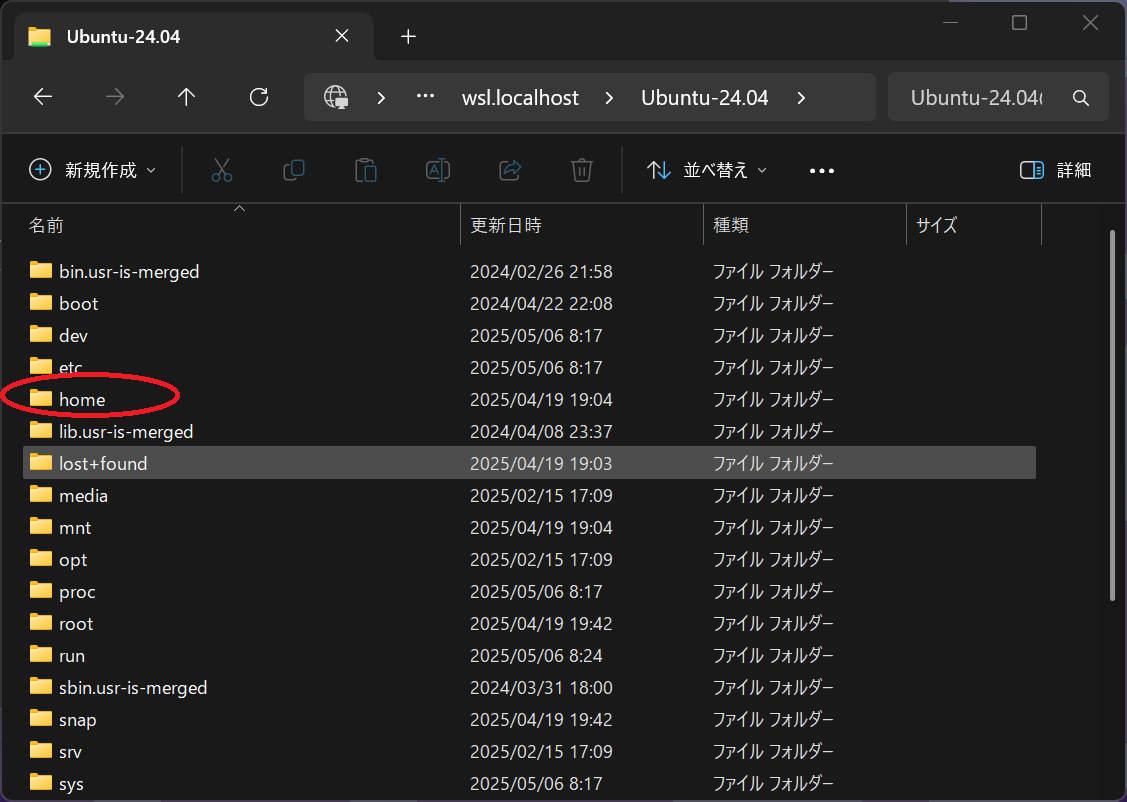
私の場合は、Ubuntu-24.04のユーザ名を、 ubuntu に設定していたので、 ubuntu というディレクトリが出てきました。さらにそれをダブルクリックして、最終的に、
/home/ubuntu/Downloadsディレクトリまで開きます。
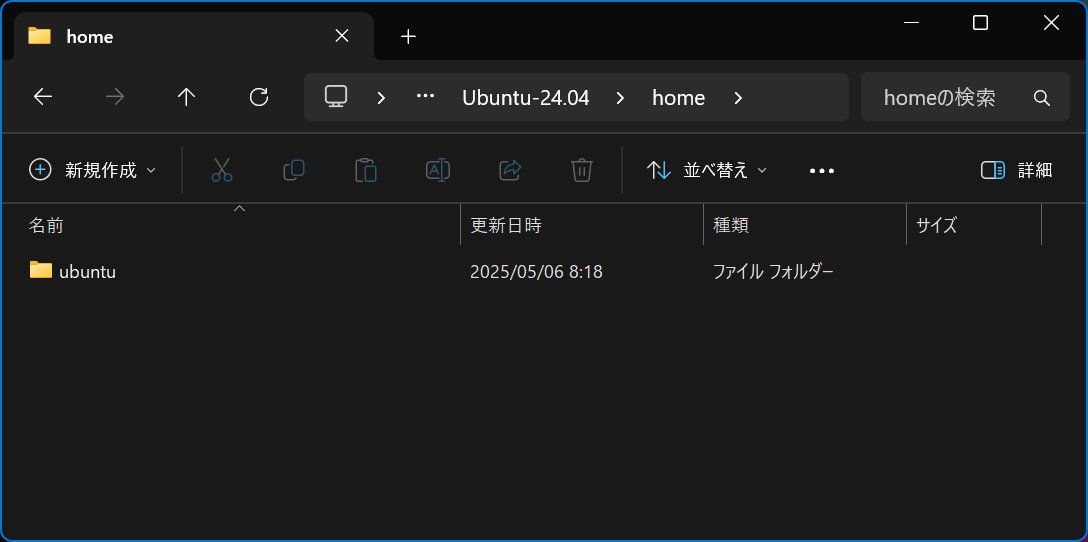
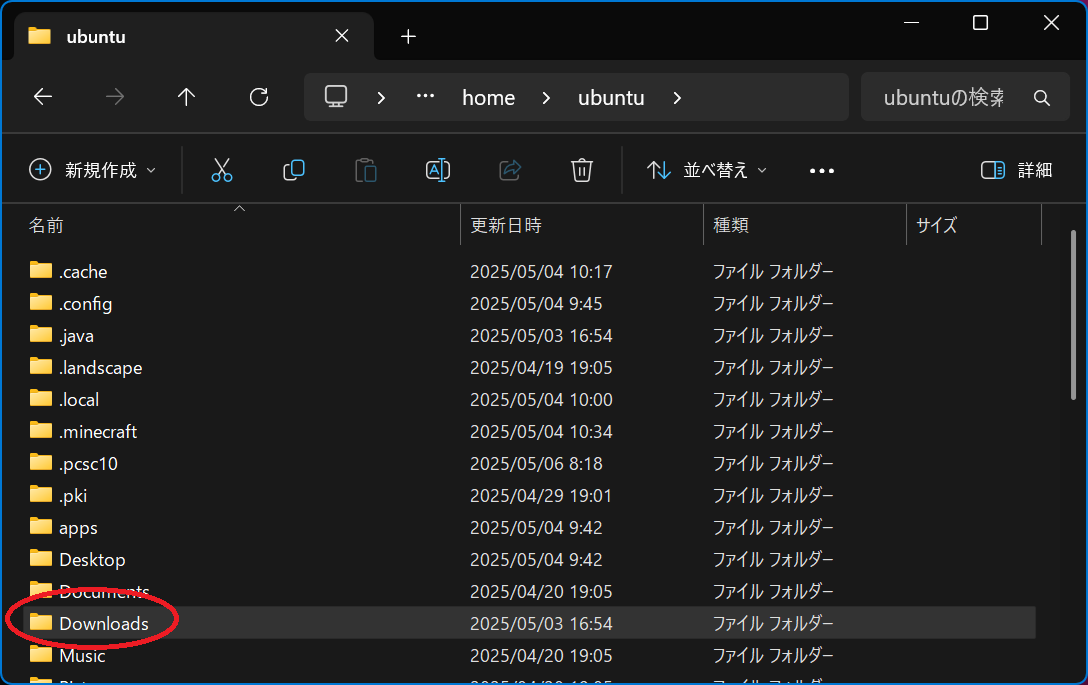
私の状況では以下のようになっていました。
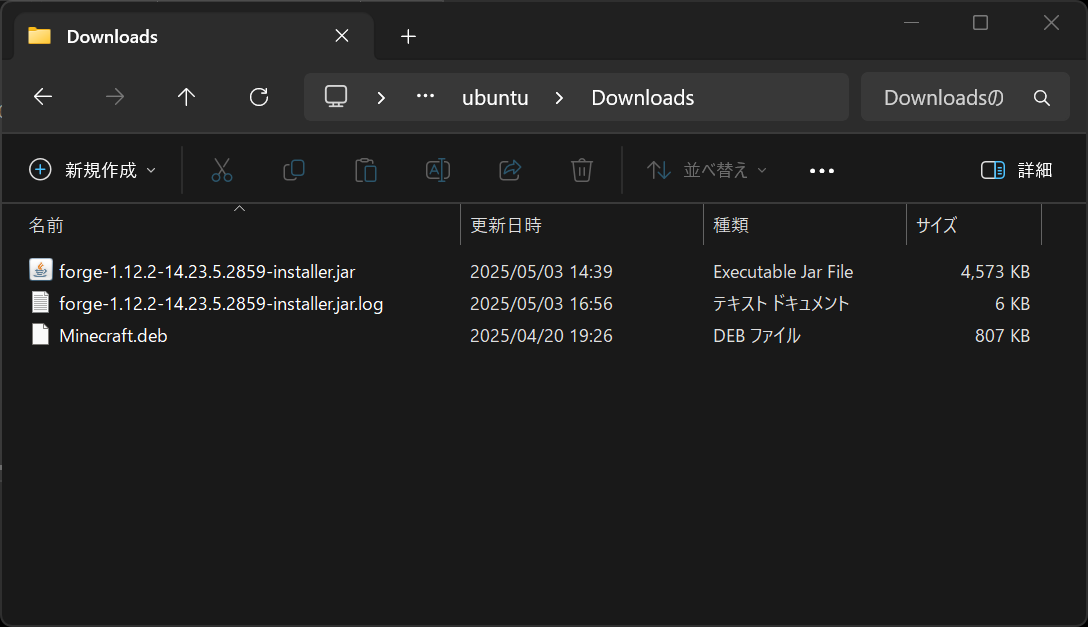
Windowsの「ダウンロード」フォルダから、Ubuntuの /home/ubuntu/Downloads ディレクトリに、forge-1.21.1-52.1.0-installer.jar を移動(ドラッグ)します。
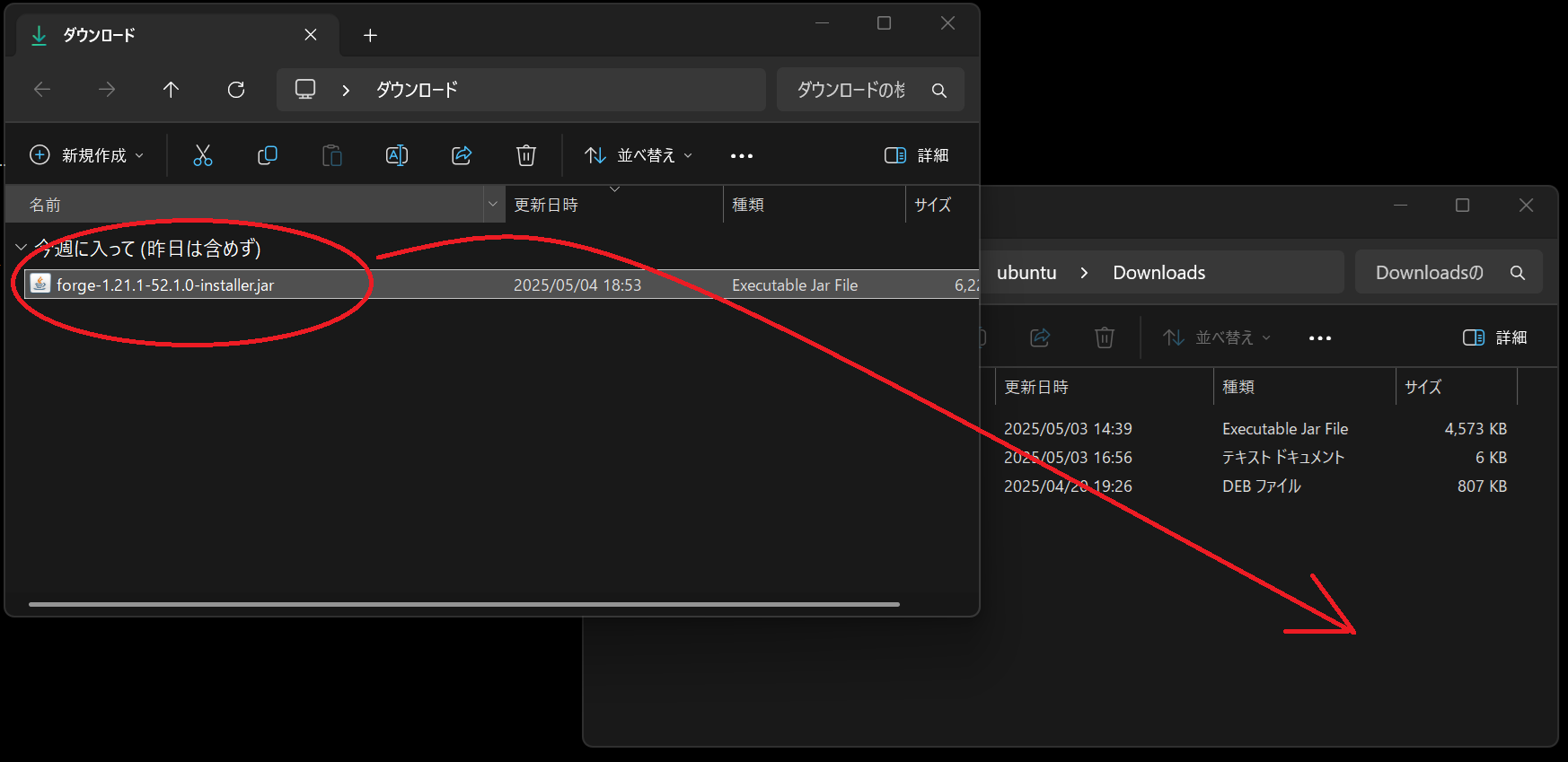
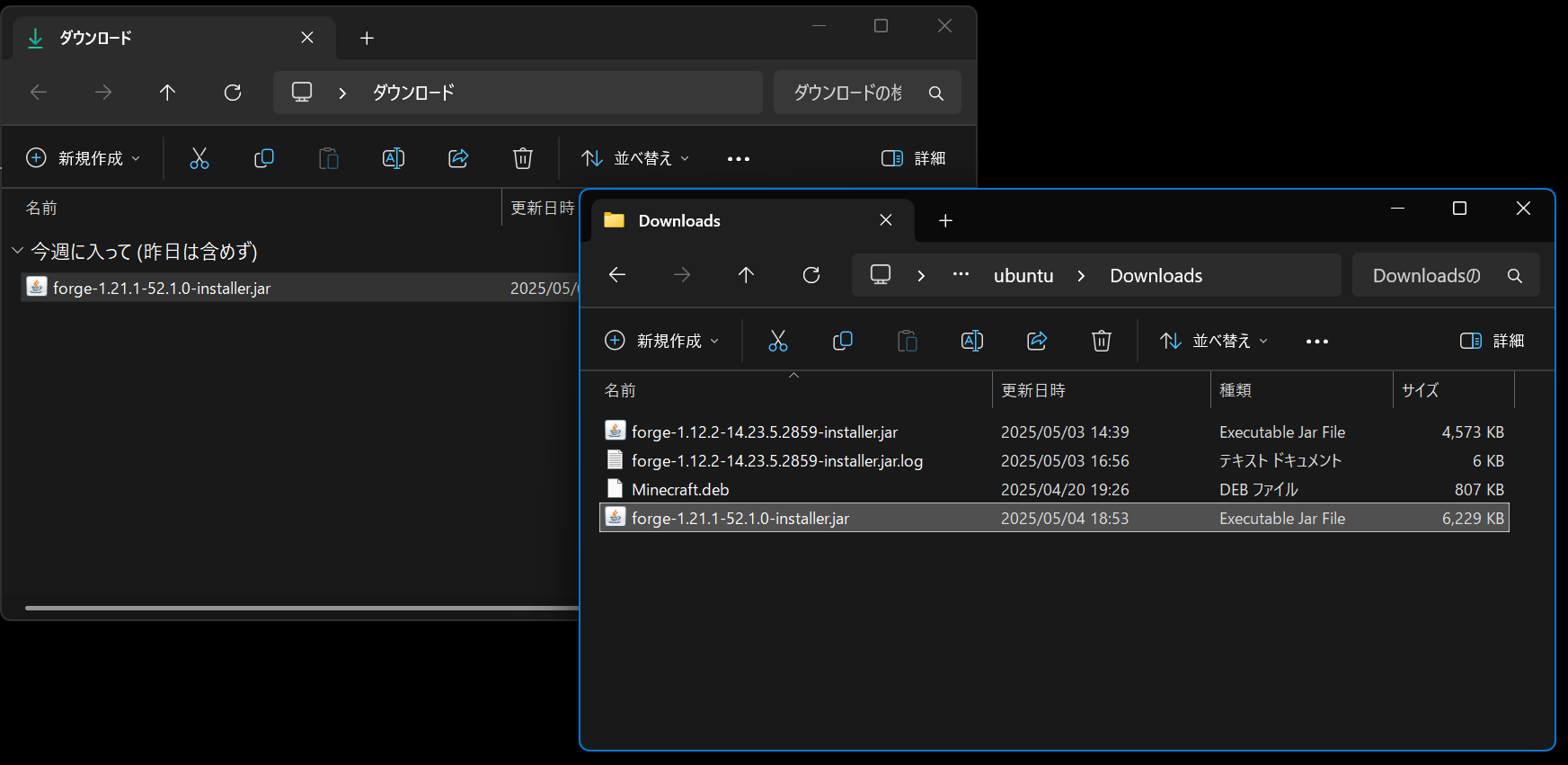
Windowsのubuntuのターミナル画面で、以下を入力し、forge-1.21.1をインストールします。
cd ~
cd Downloads
java -jar forge-1.21.1-52.1.0-installer.jar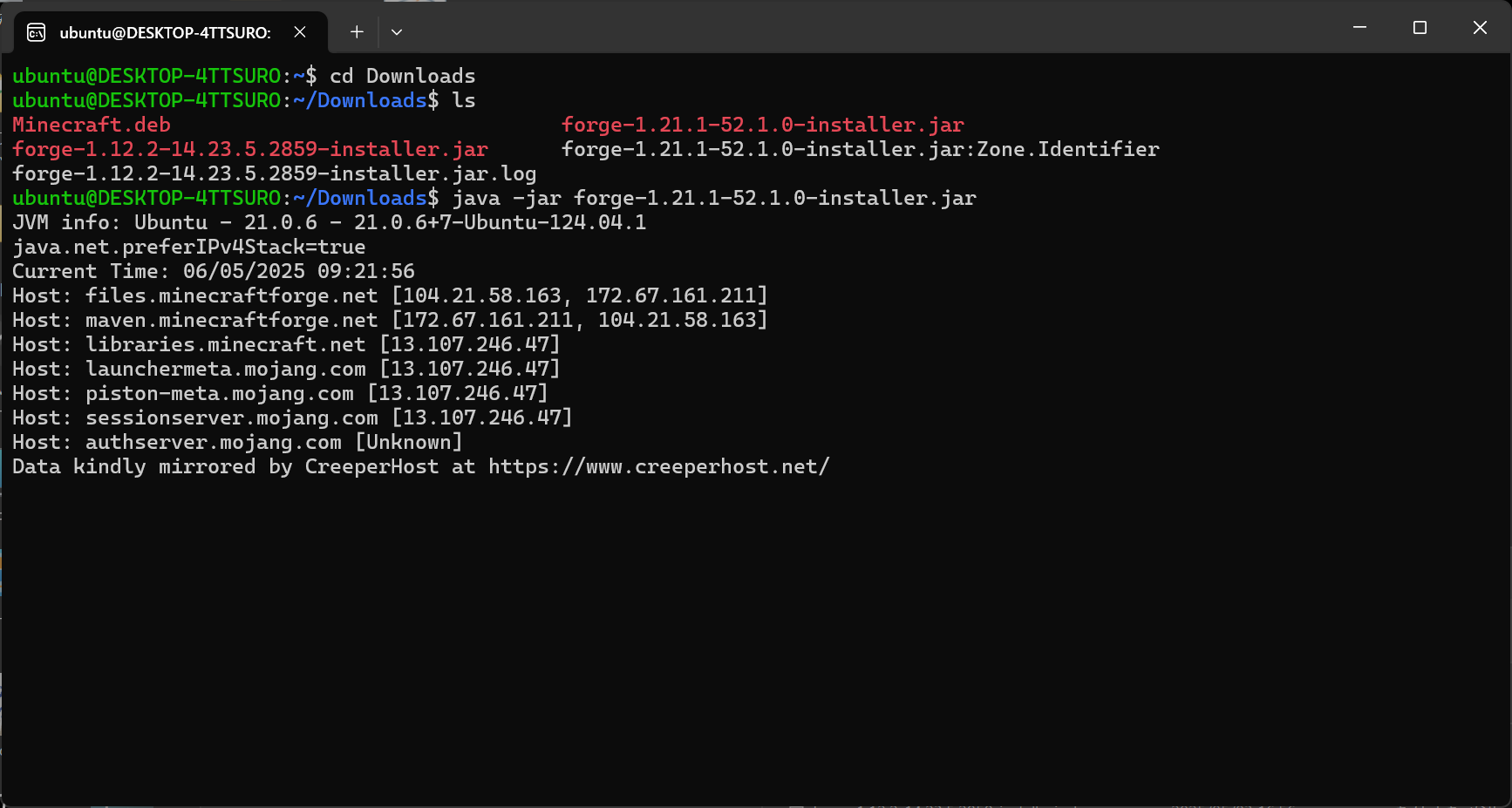
以下のようなウィンドウが出てくるので、
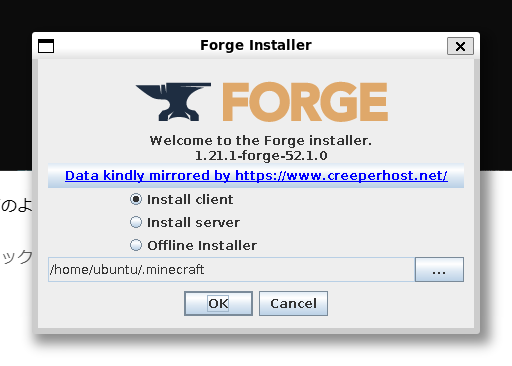
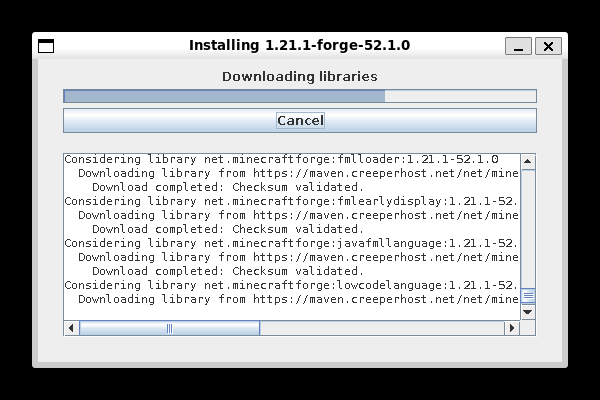
やや時間がかかった後、以下のようにインストール完了の表示が出ますので、OK をクリック。

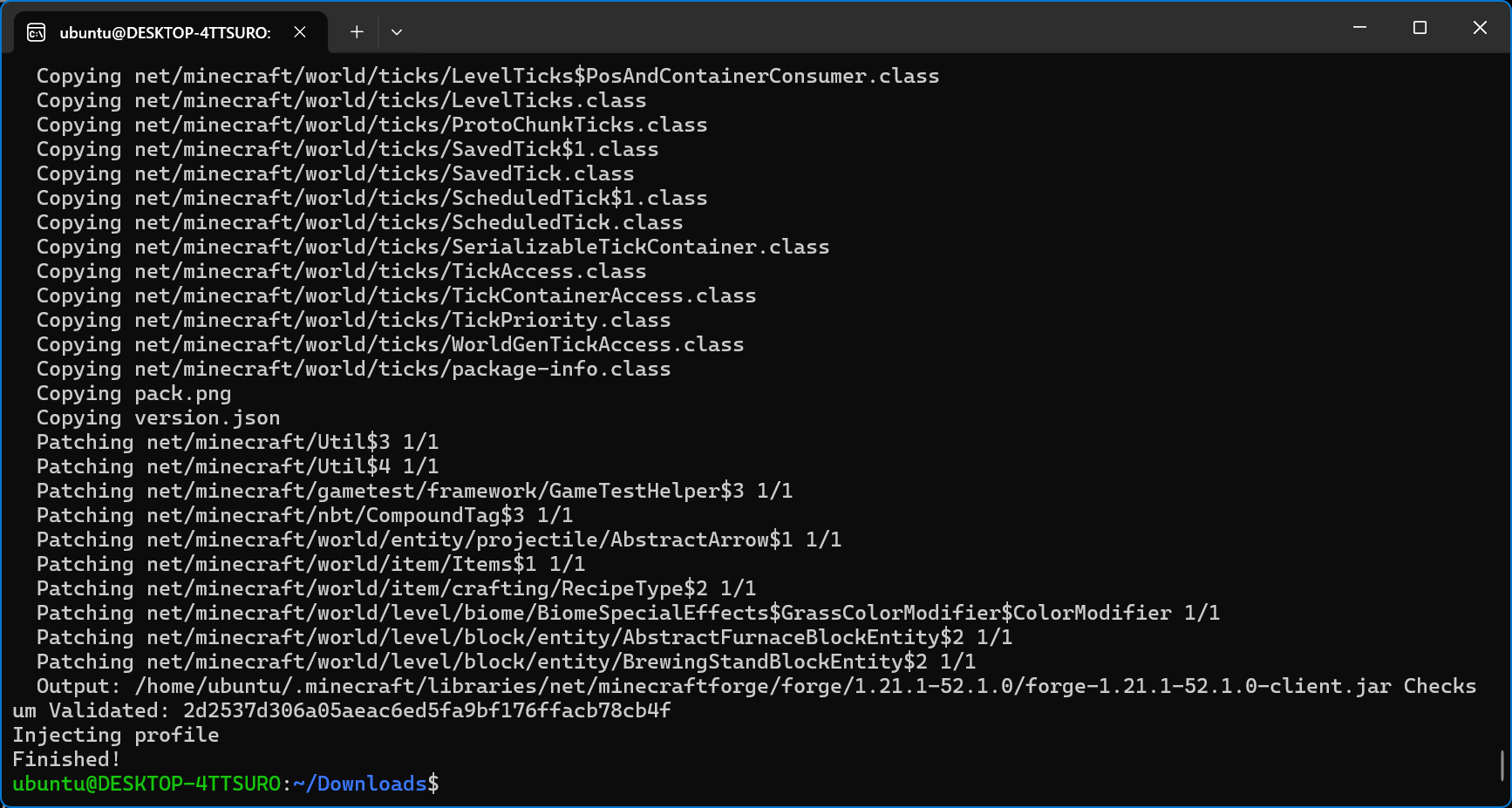
.minecraft/forge_1.21.1/mods ディレクトリを作成
以下を入力し、home/(ユーザ名)/.minecraft/ ディレクトリ(隠しディレクトリ)を確認し、さらに、.minecraft/ ディレクトリにの中に、 forge_1.21.1 ディレクトリを作成し、さらにその中に、mods ディレクトリを作成します。
cd ~
cd -la
cd .minecraft
mkdir forge_1.21.1
cd forge_1.21.1
mkdir mods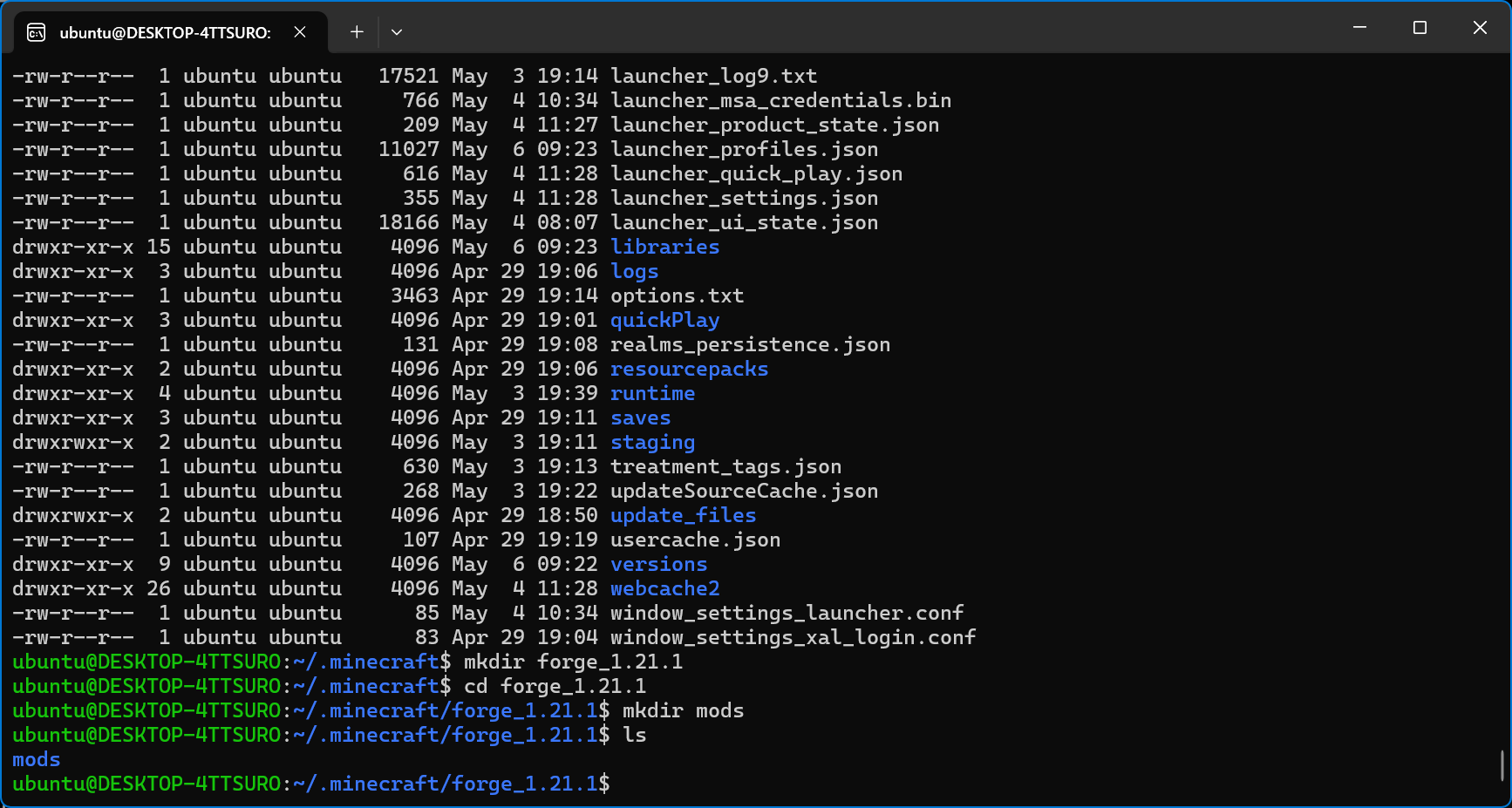
今後MinecraftのModに利用するモジュールは、この「mods」フォルダにどんどん入れていくことになります[引用元]。ちなみに、Windows上で、
\\wsl.localhostから、順に、 Ubuntu-24.04 > home > ubuntu > .minecraft > forge-1.21.1 > mods の順に開いていくと、以下のように、mods ディレクトリを確認することができ、Windows上でダウンロードしたmodをどんどん、このmods フォルダ(ディレクトリ)の中に入れることができます。
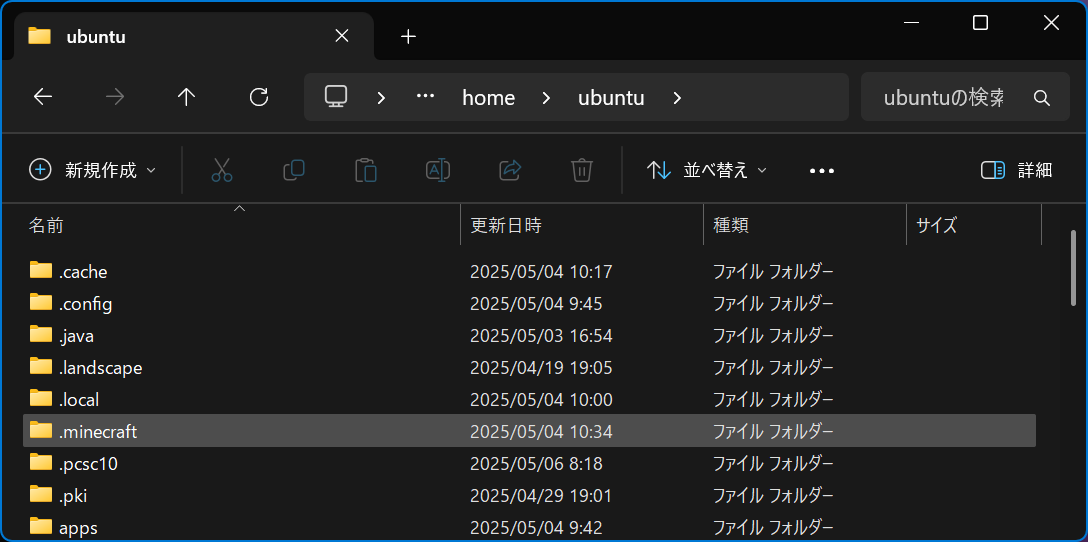
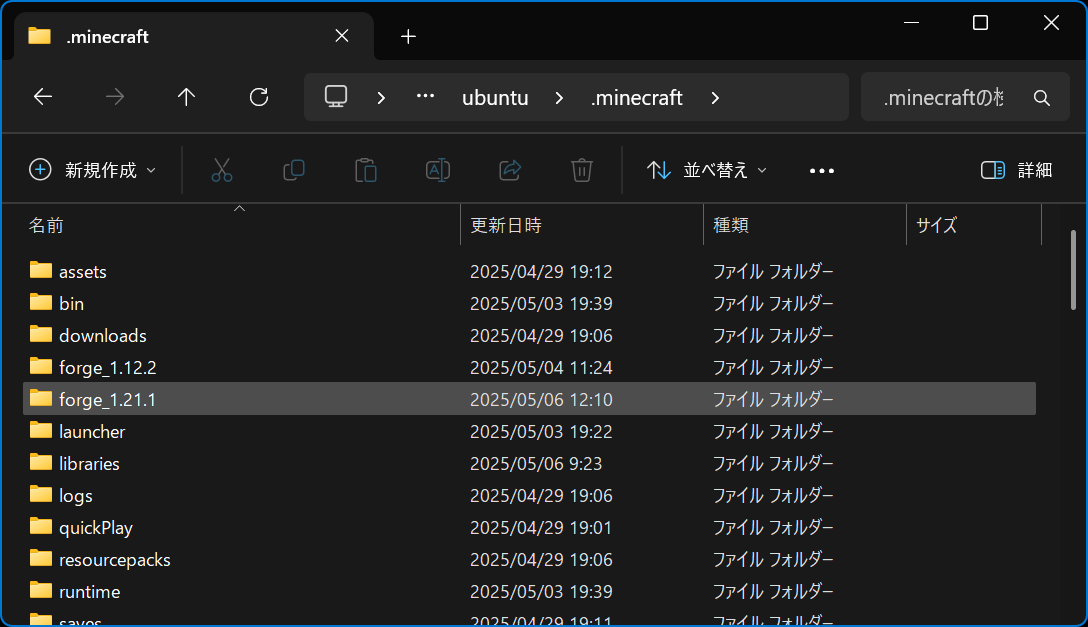
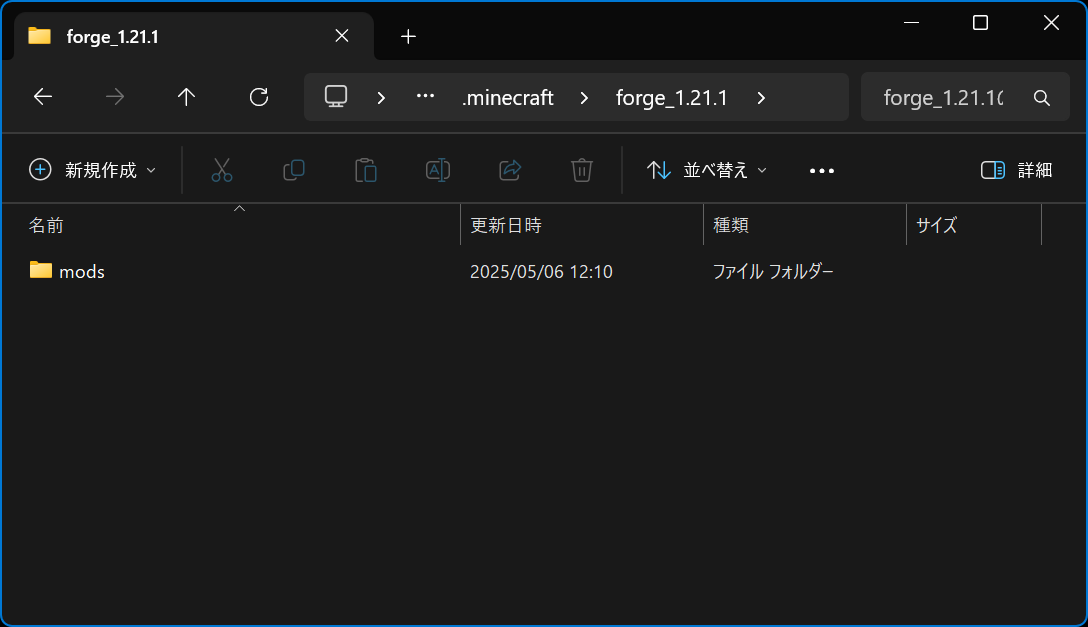
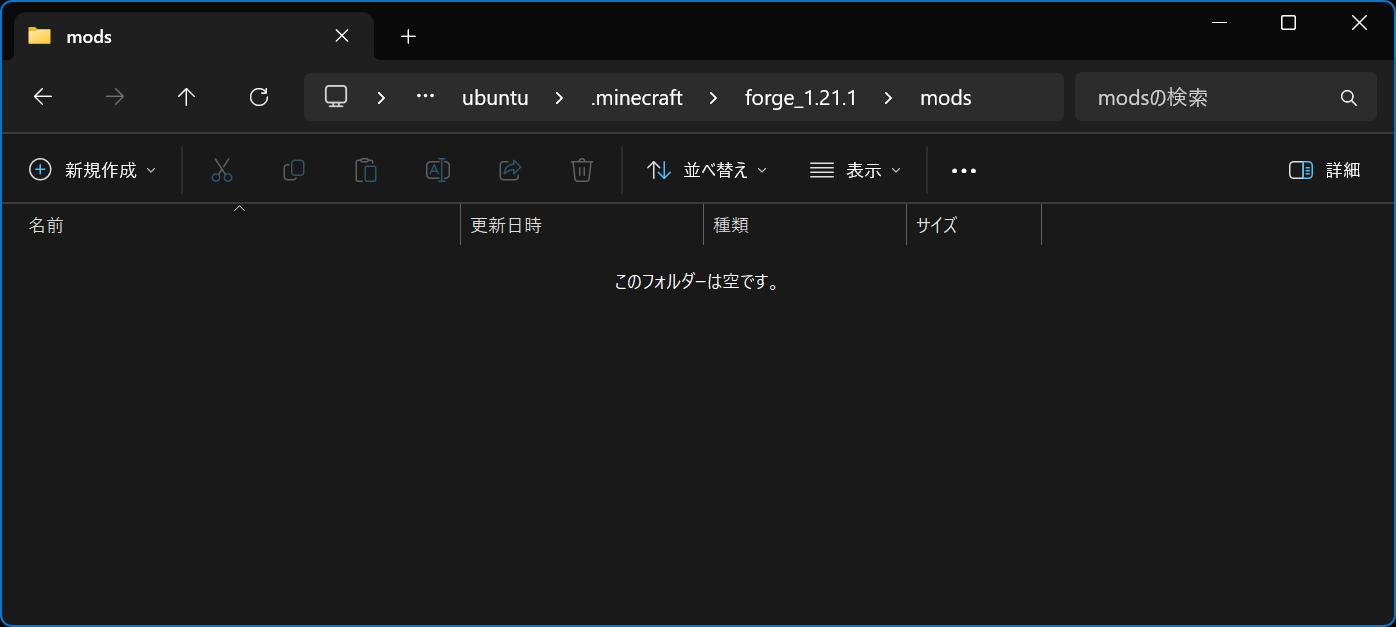
Ubuntuのターミナル画面から「 minecraft-launcher 」でMinecraft Launcherを起動
Windowsのubuntu-24.04のターミナル画面で、以下を入力。
minecraft-launcher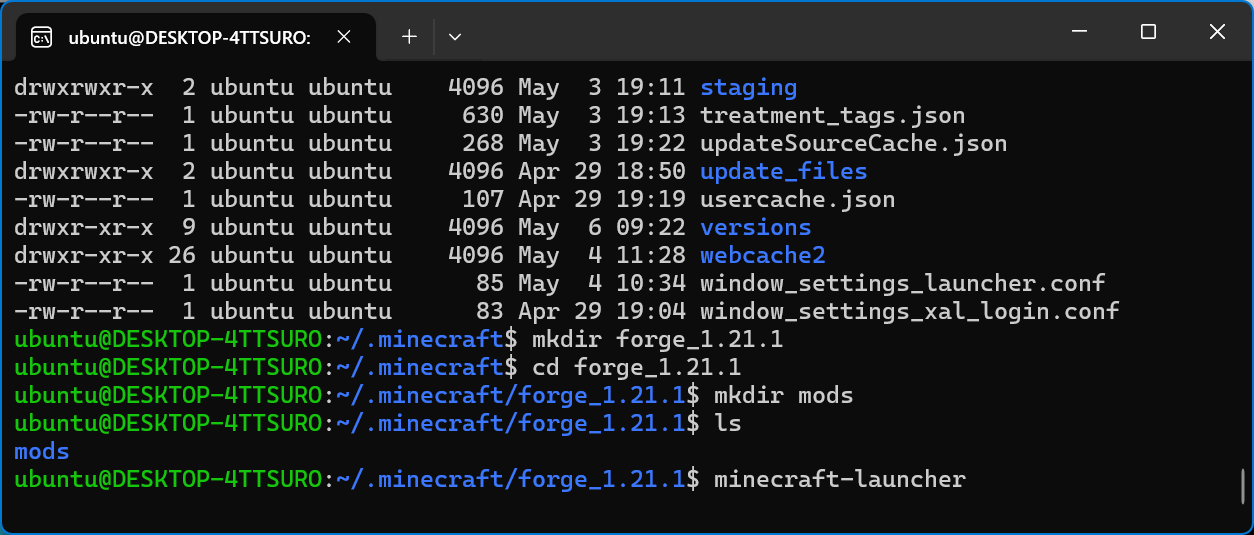
リモートデスクトップ内に、以下のようなウィンドウが出てくるので、Ubuntu-24.04の自分のせっていしたパスワードを入力して、Unlock をクリック
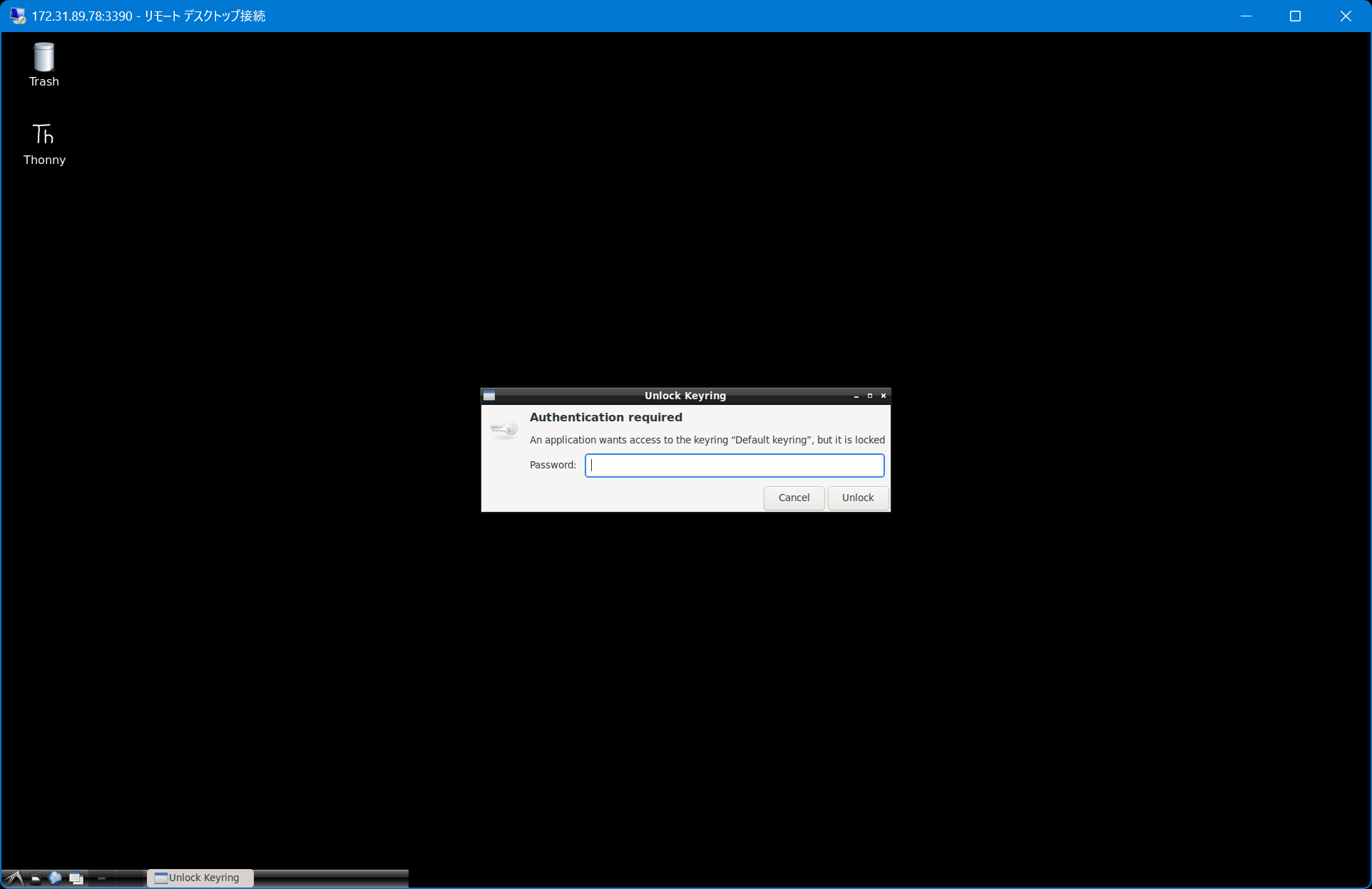
新しいウィンドウが出てきて、
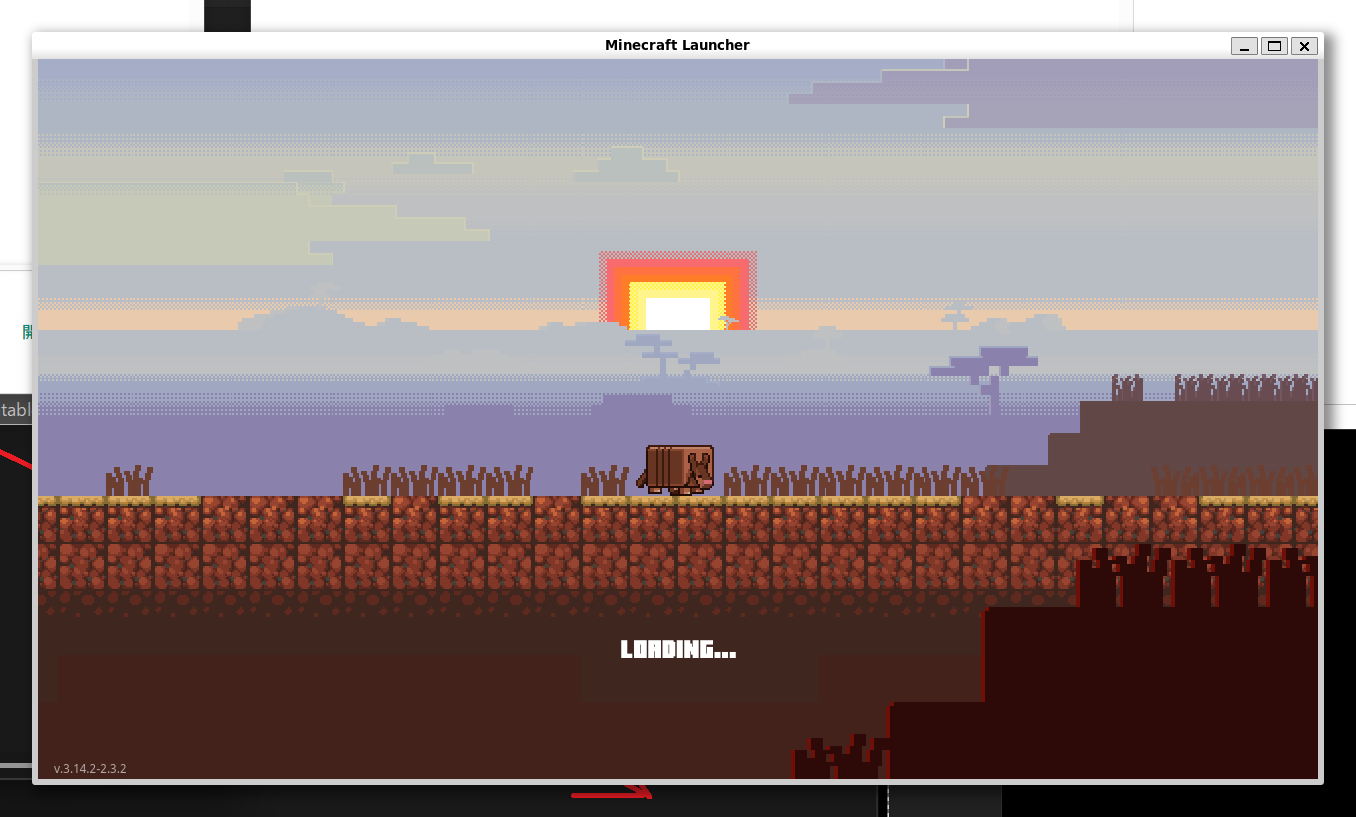
New installationでForge1.21.1を設定
MINECRAFT : Java Edition をクリック
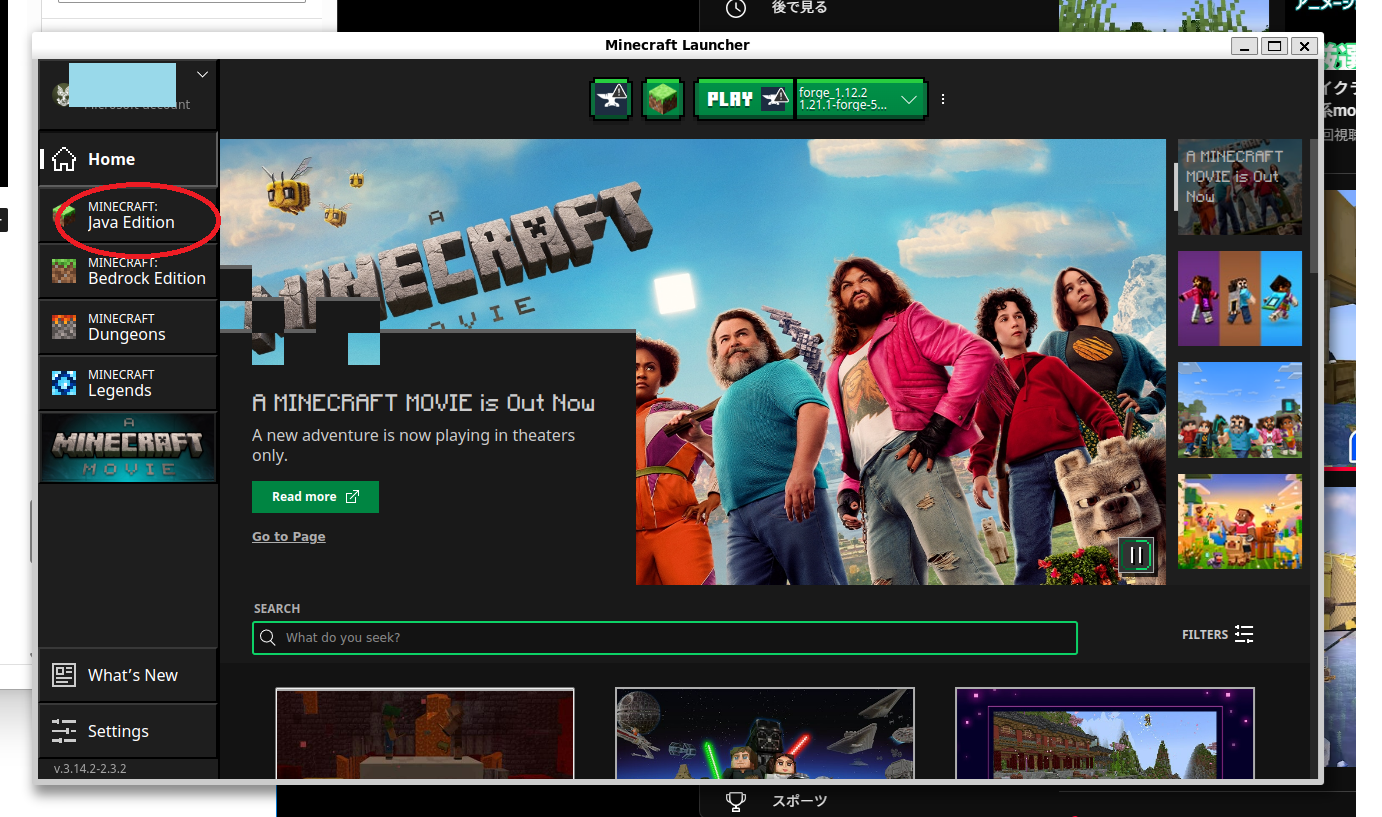
Installations (起動構成)をクリック
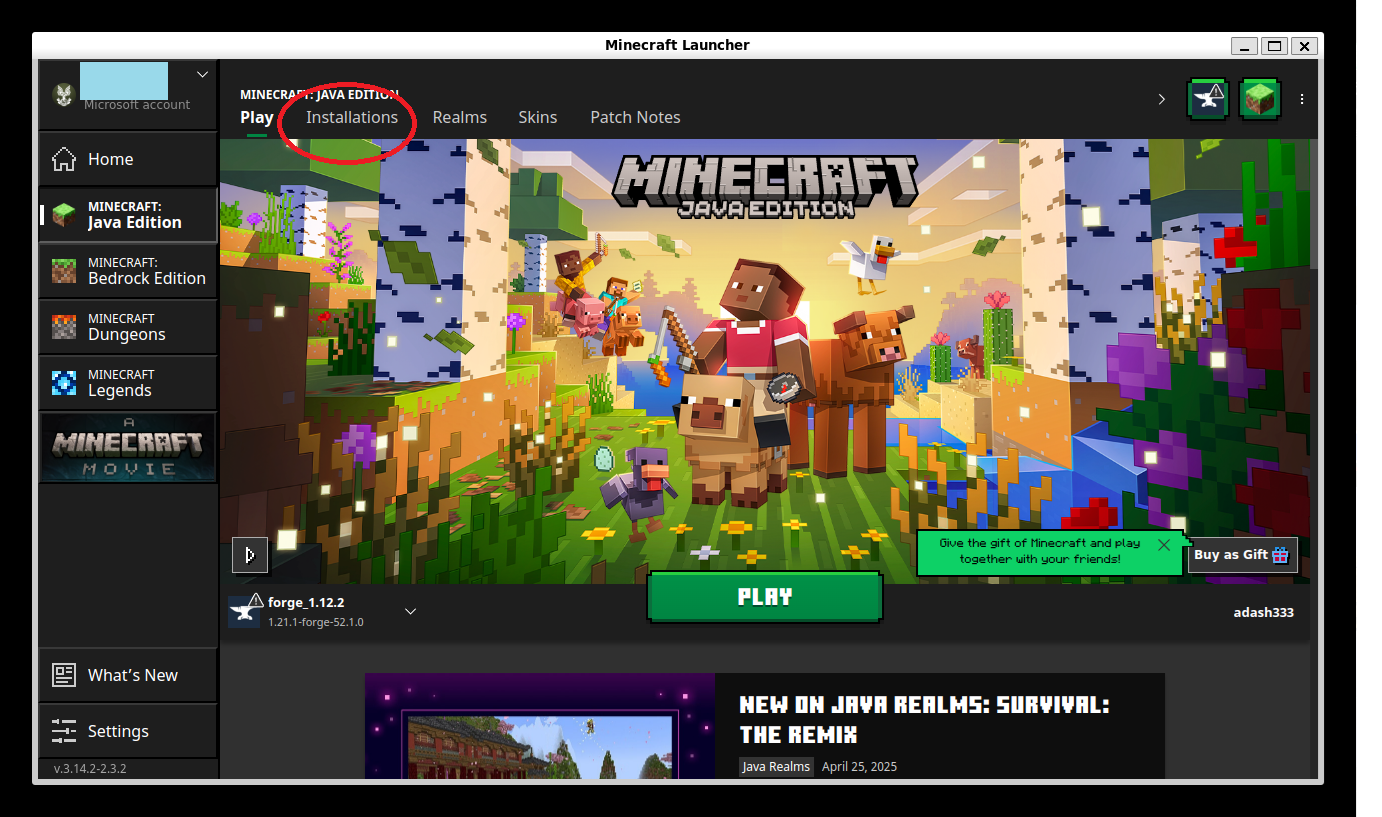
New installation をクリック
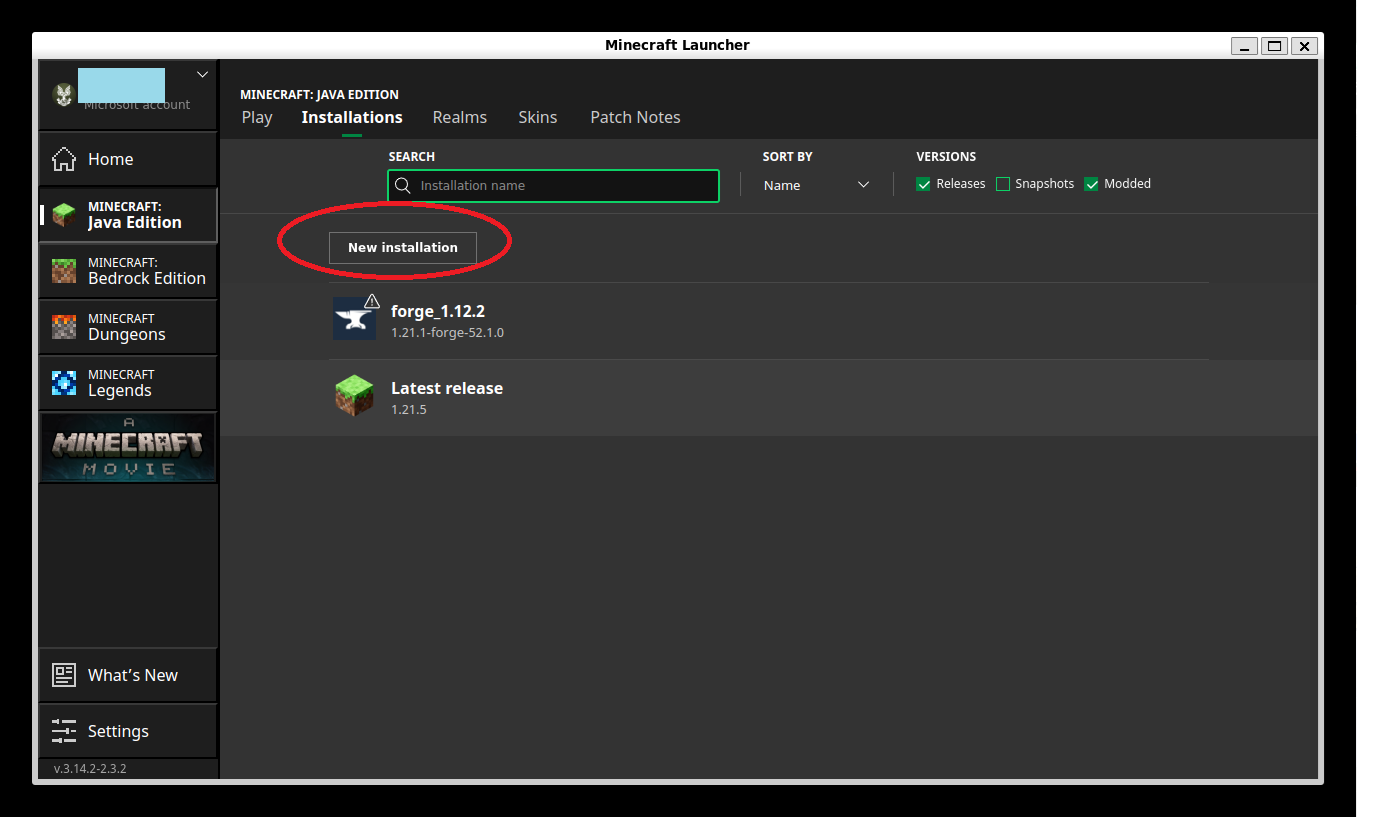
名前は好きに入力。
BROWSEをクリックして、
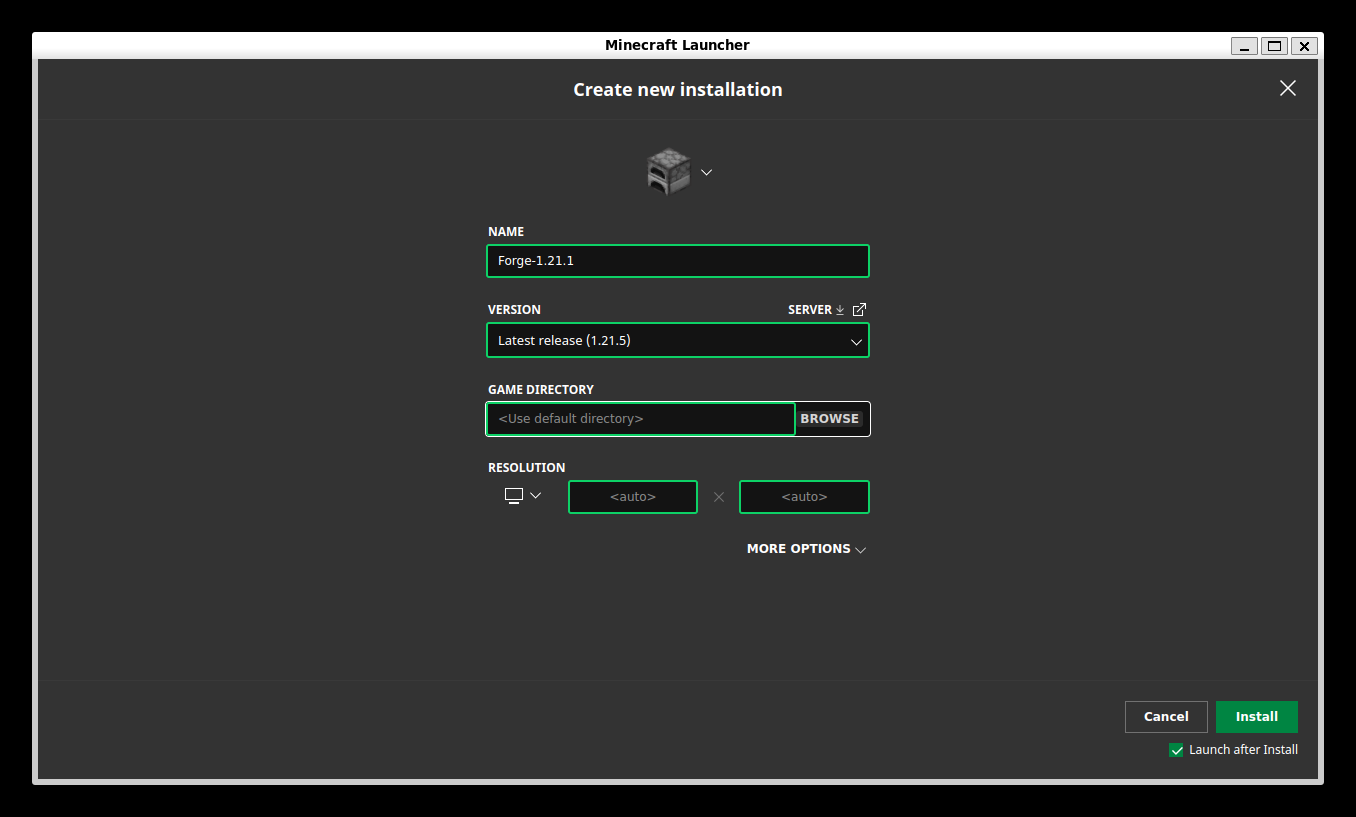
画面左側の HOME をクリック
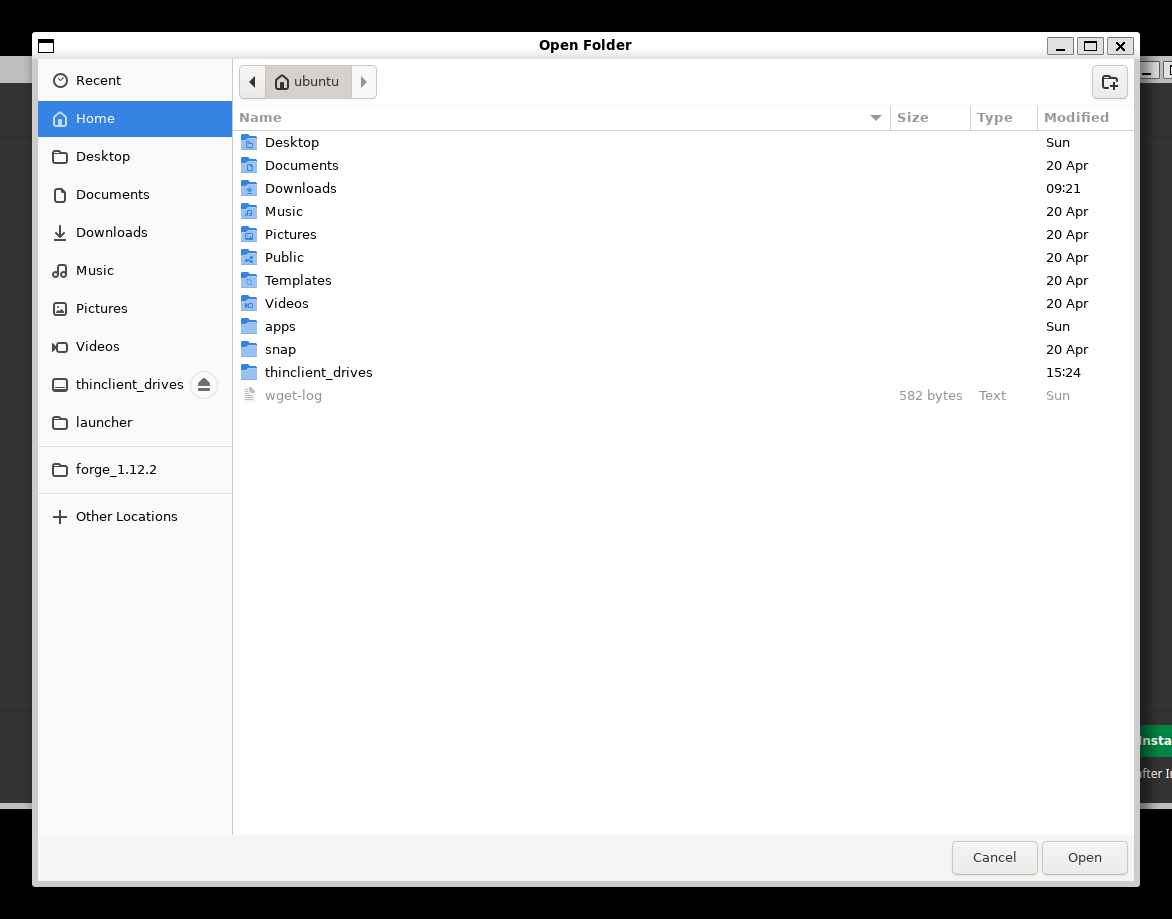
画面右側のところで、右クリック > Show Hidden Files のチェックボックスをON
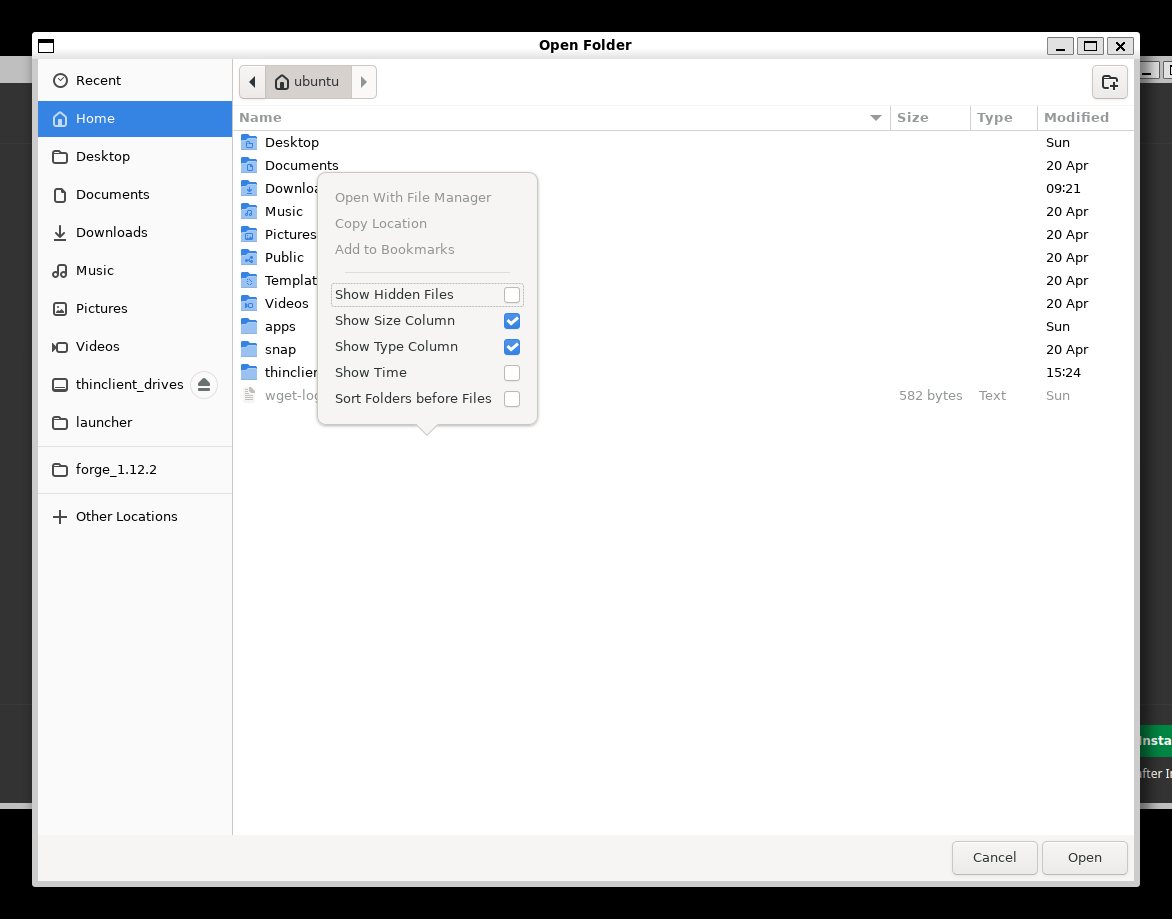
.minecraft をダブルクリックして開く
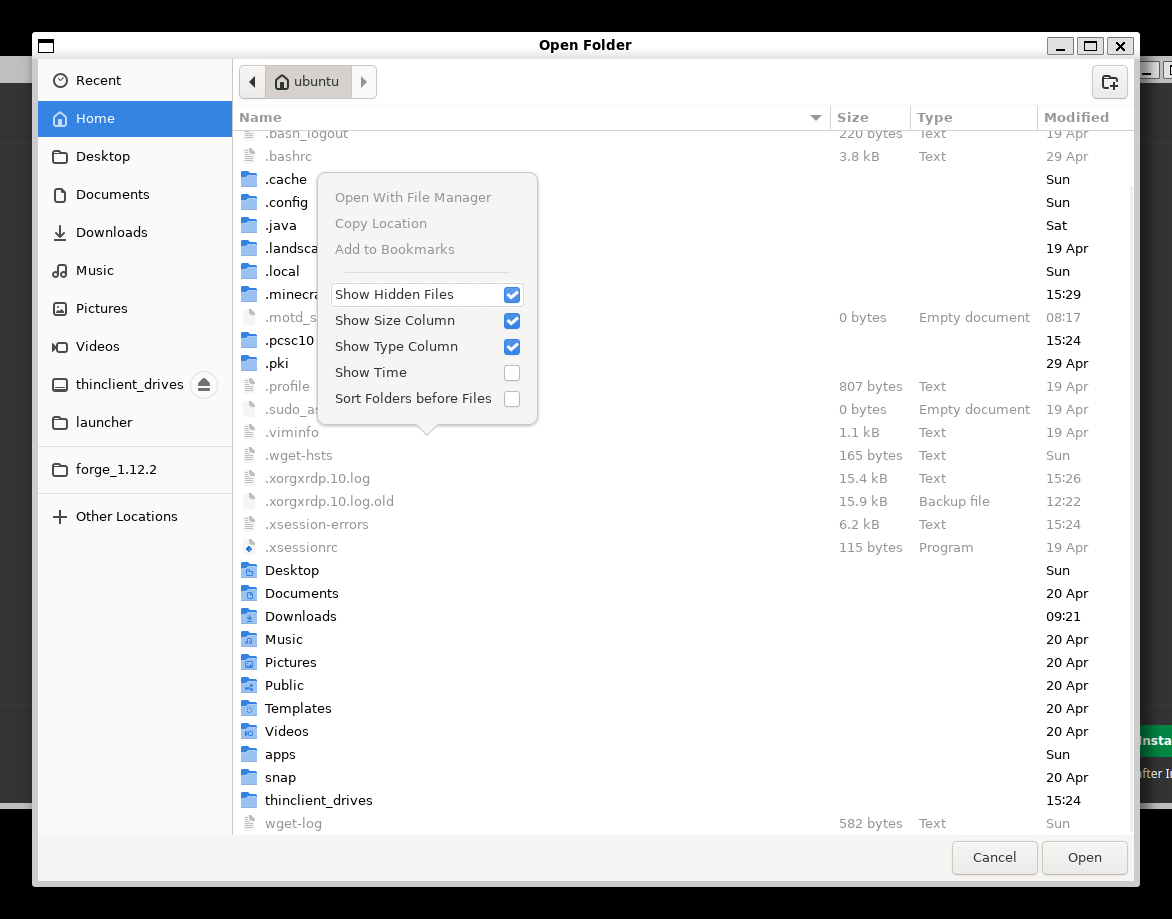
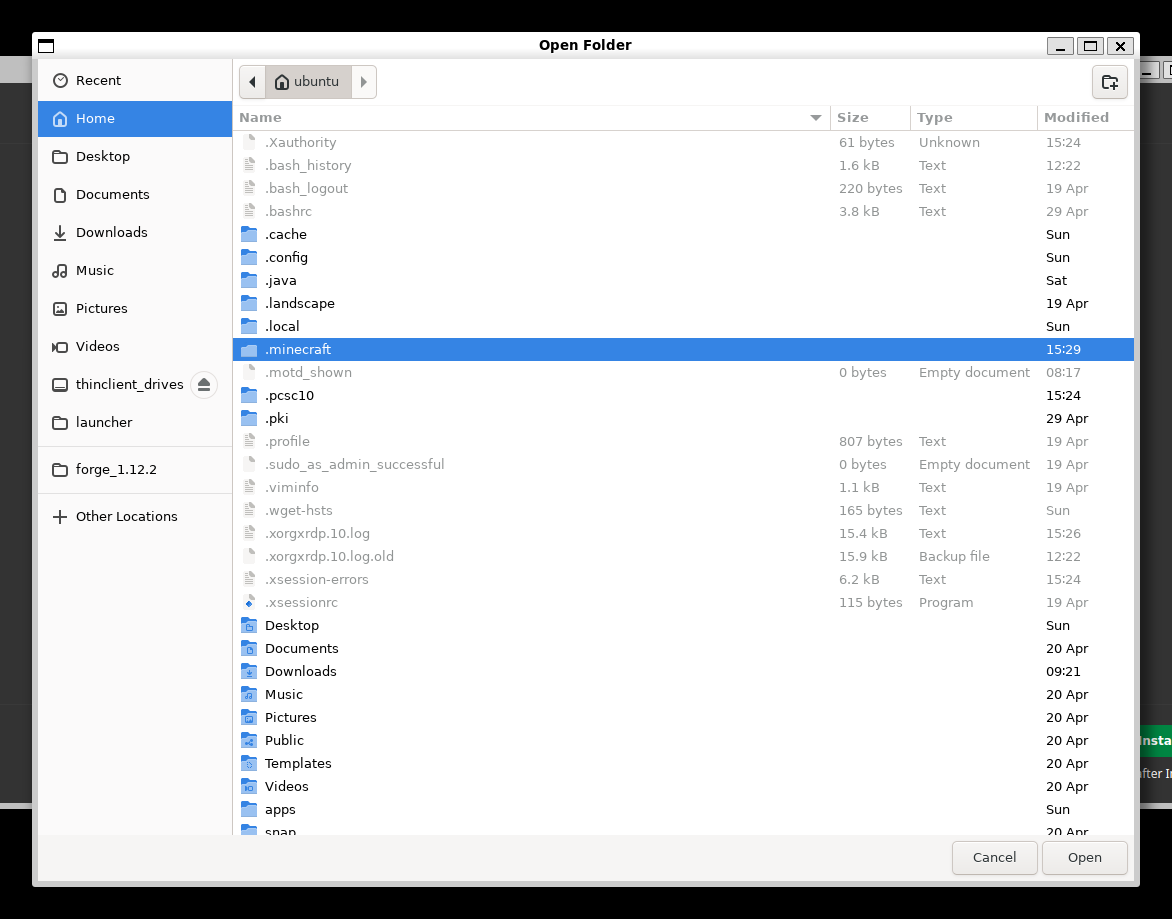
forge_1.21.1 をダブルクリック
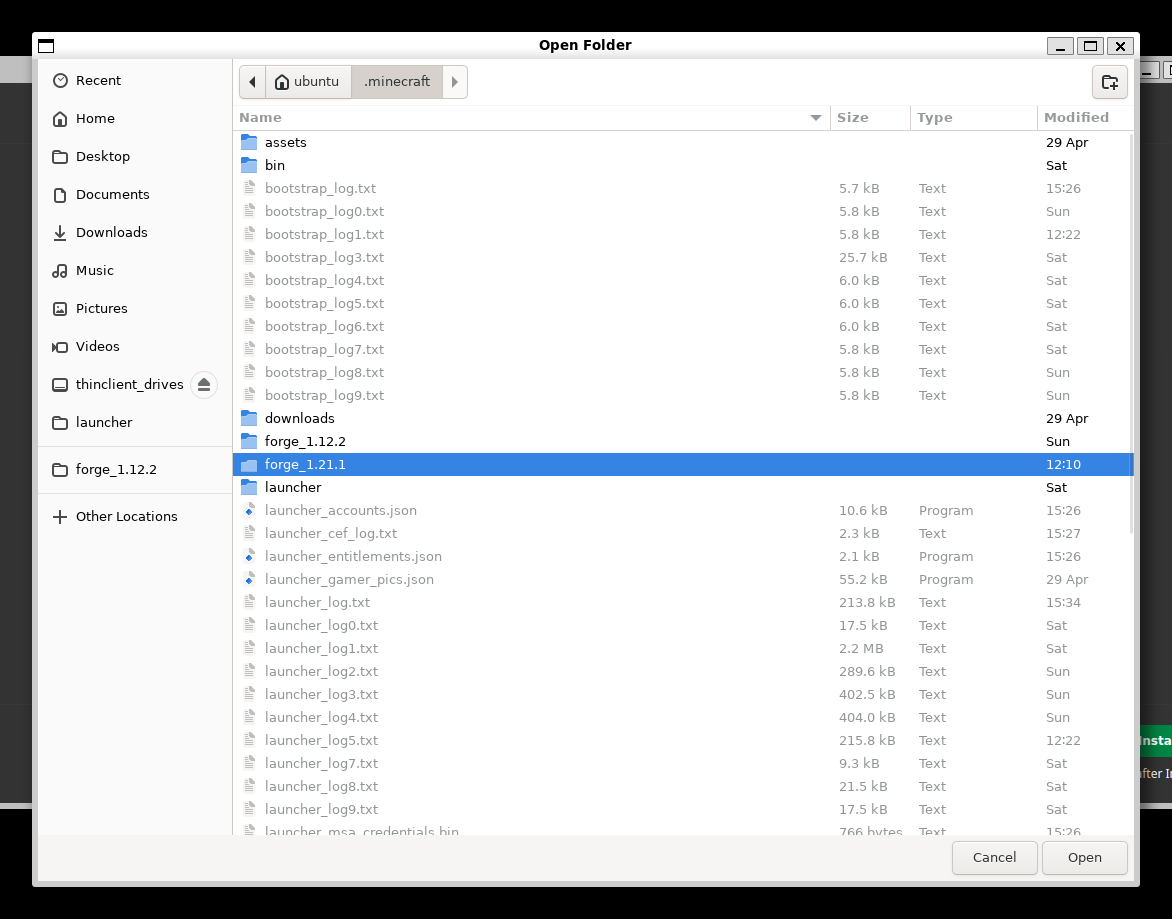
画面右下の Open をクリック
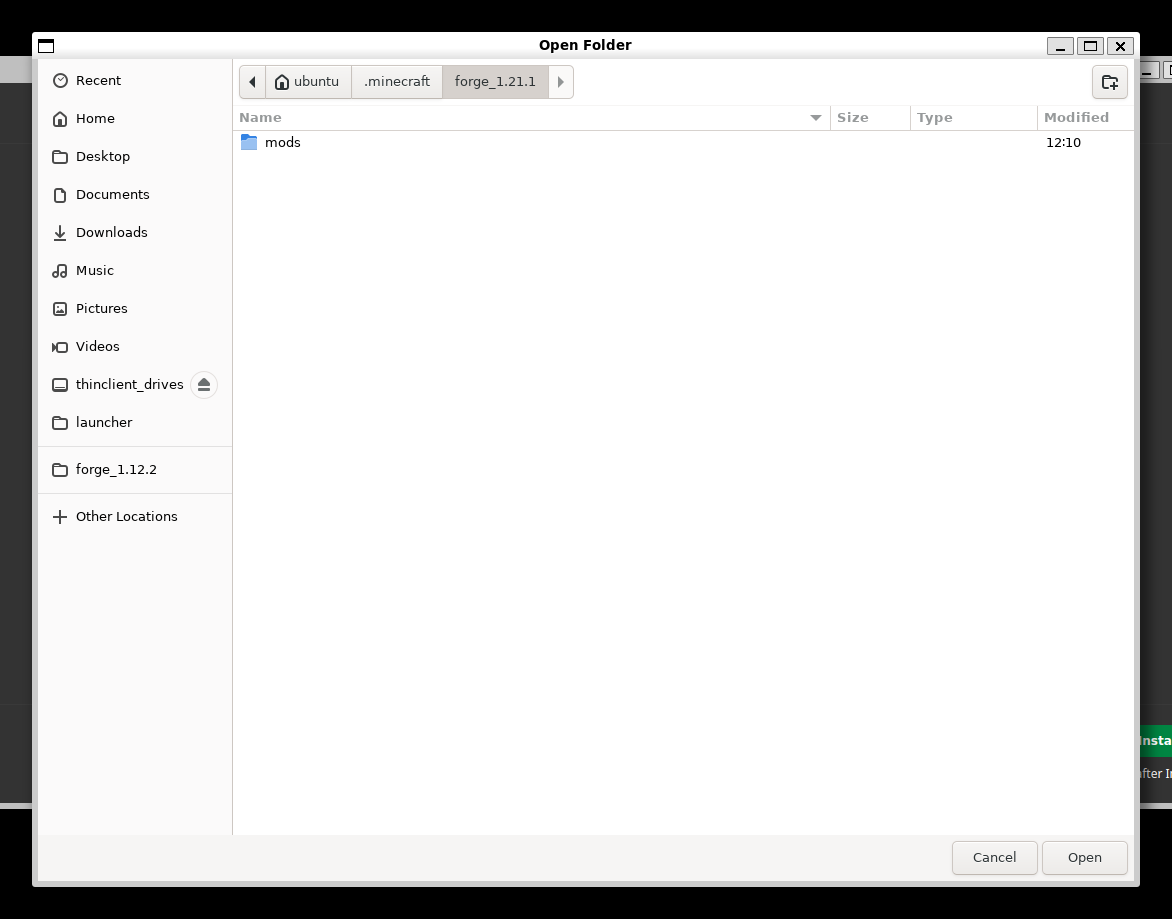
画面右下のInstall をクリック
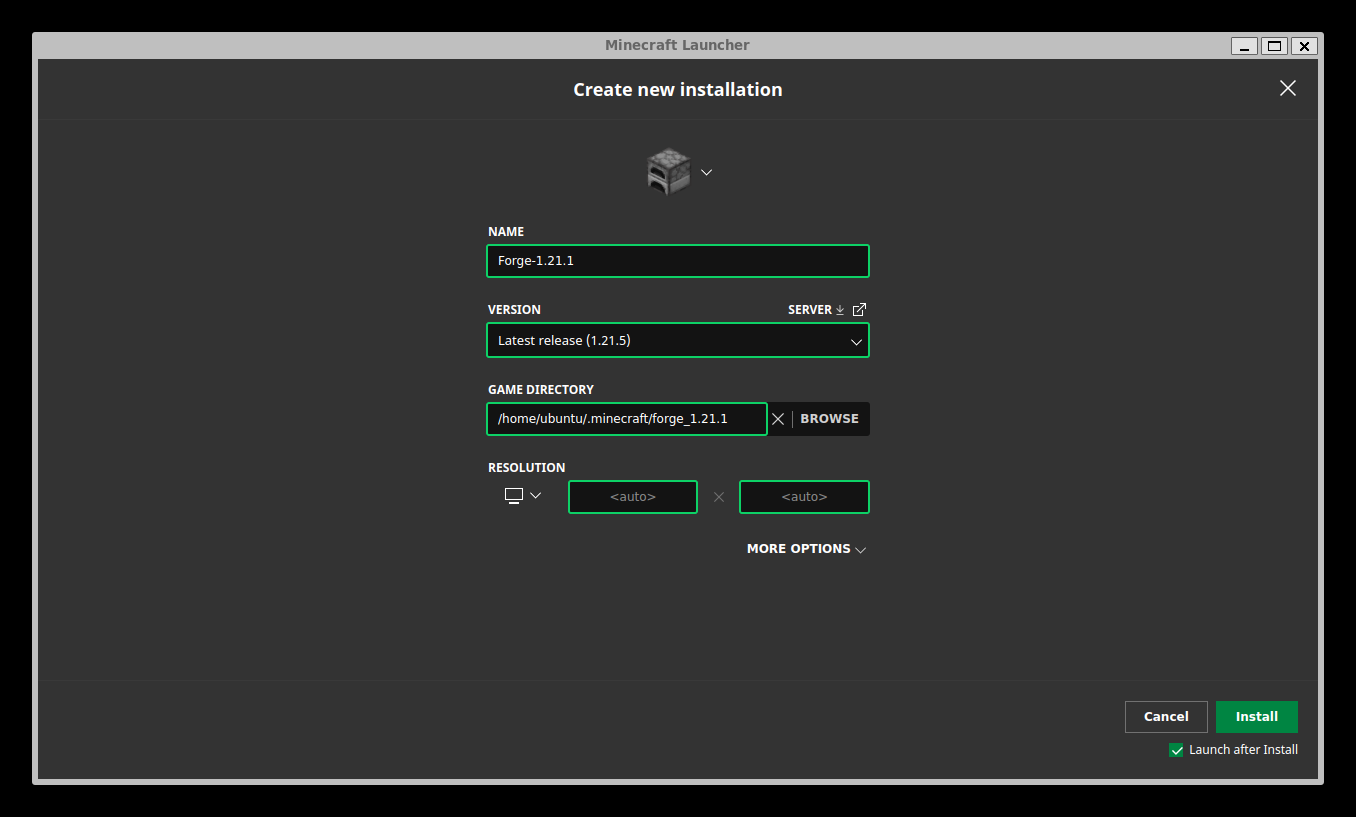
あ、駄目かも、、、複数のバージョンのForgeを入れるためには、Linuxでも、CurseForgeを入れる必要がありあそうです、、、
CurseForge(Linux版)のインストールしようと調べるが、できず。
なんと、CurseForgeのLinux版があるらしい(Windows版しかないのかと勝手に思っていました)ということを見かけたので、WindowsのWSL上のUbuntu24.04に、CurseForgeをインストールしてみたいと思ったのですが、ChatGPTに聞いてみたところ、だめらしいので、あきらめました。がくっ、、、
https://chatgpt.com/share/6839dfbf-e500-800c-82ba-059566923902
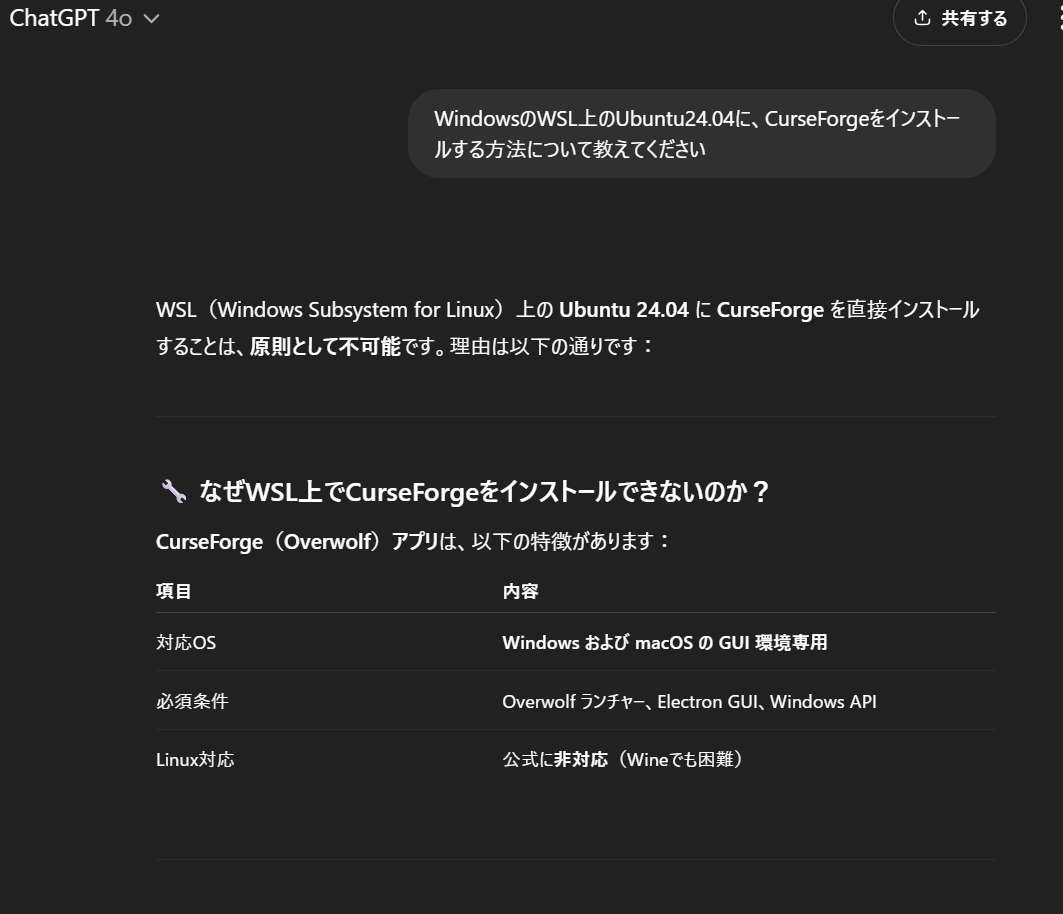
途中。新しいforgeが認識されていない。複数のforgeのインストールはどうすれば、、、これから調べ直します。
あきらめきれず、Windows版CurseForgeをインストールしてやってみる
以下の流れ
- Windows11に、CurseForgeをインストール
- CureForge上で、Minecraft 1.20.1 (Curseを選択)を作成
- +Add More Content で、Immersive Aircraft をインストール
- Minecraft 1.20.1を起動
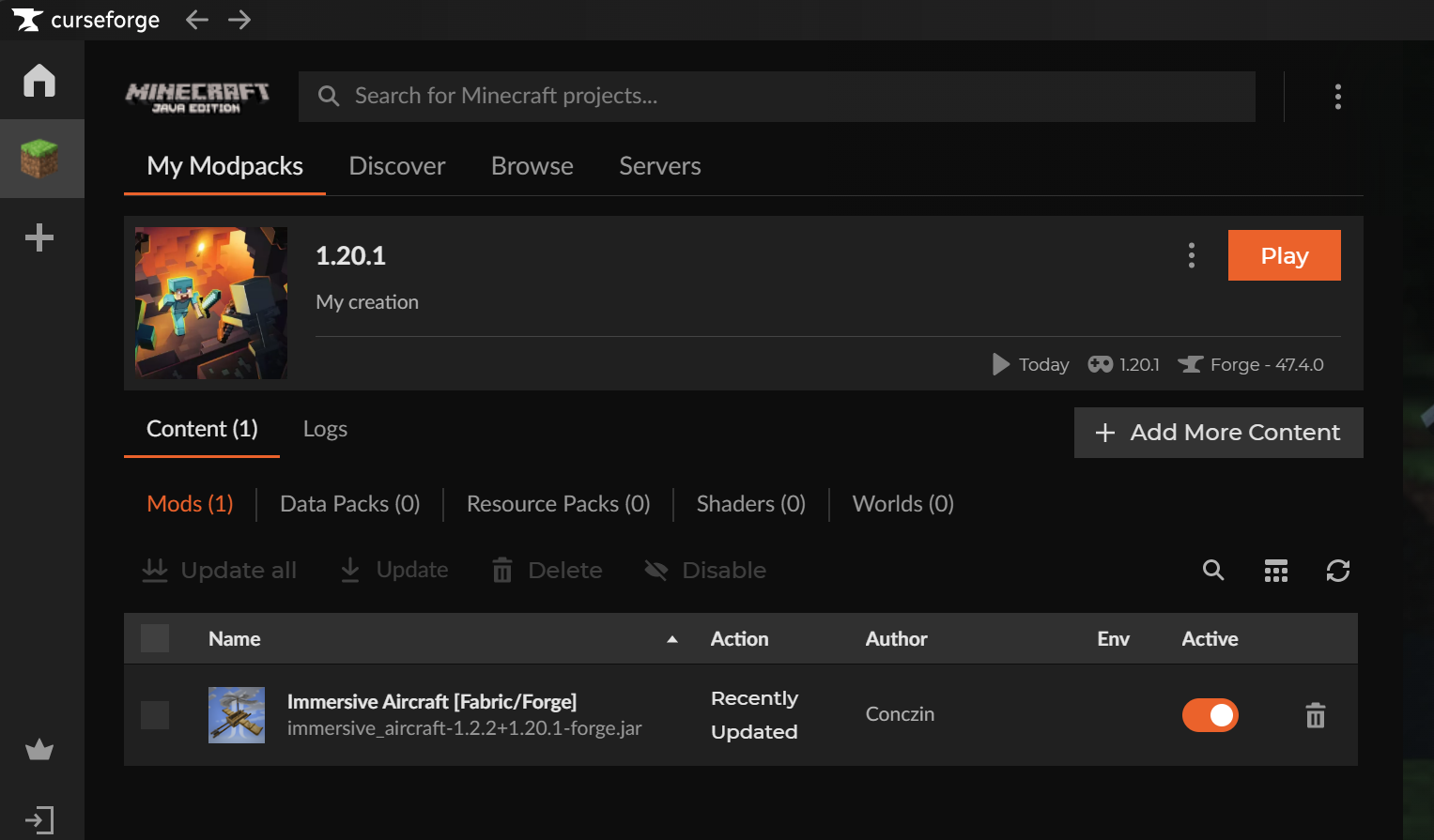
570MBもダウンロードしている、、、
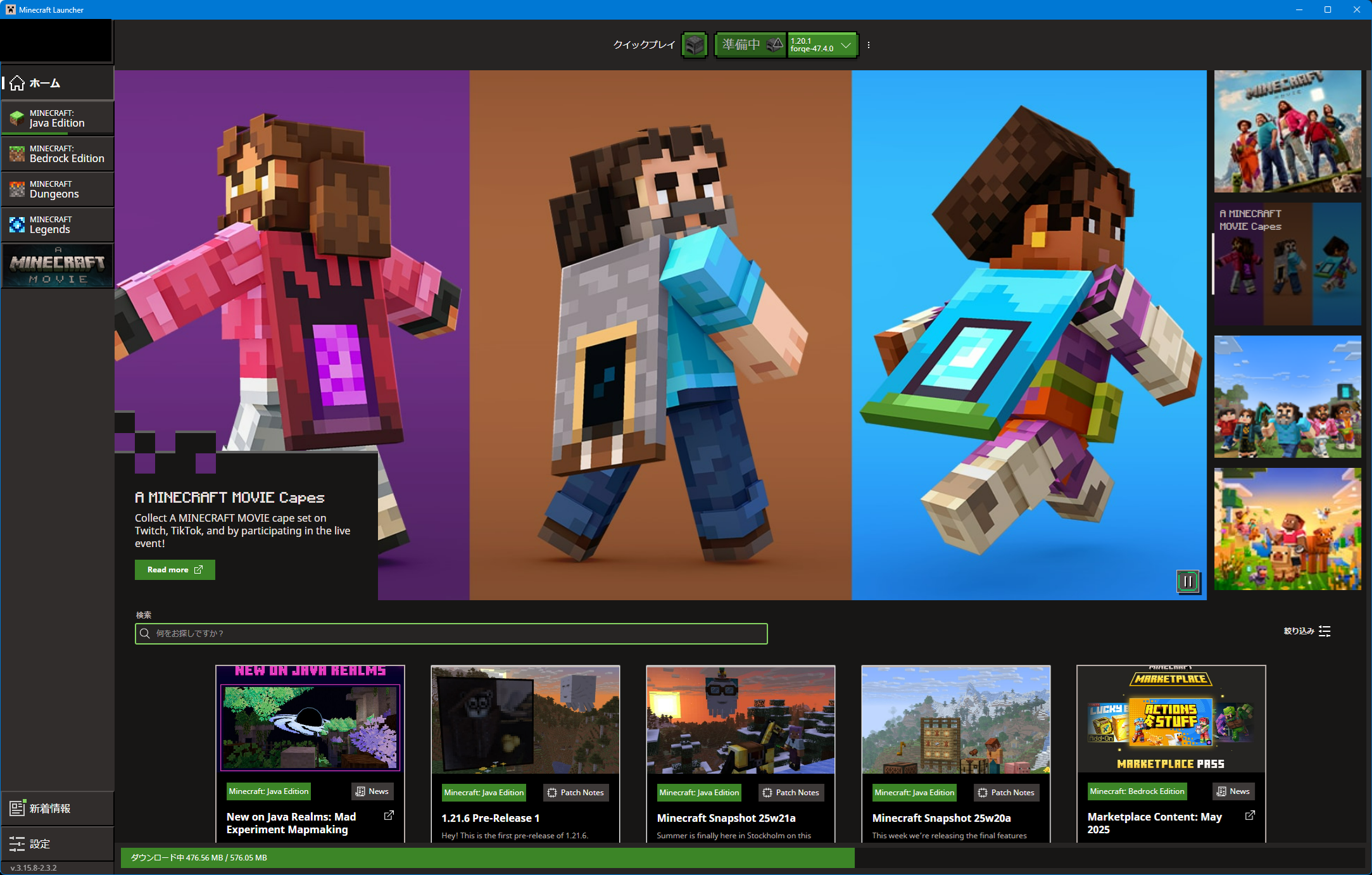
なかなか時間がかかっている。Forgeのインストールが何かをしているよう。
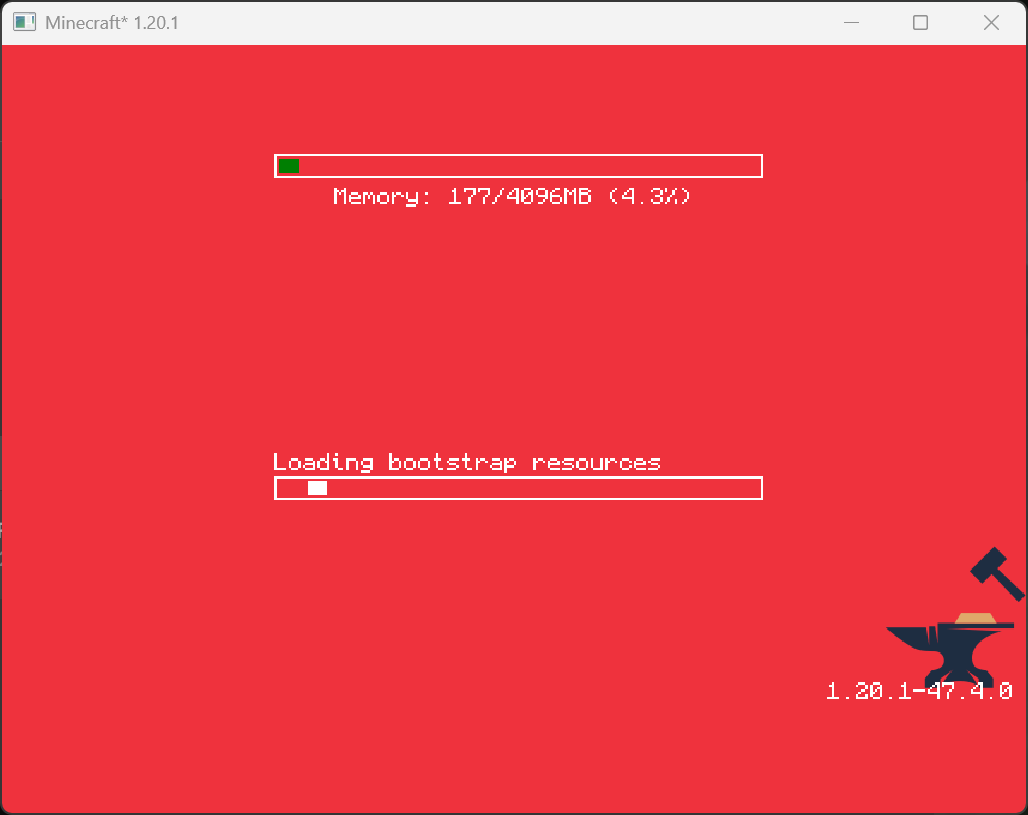
よくわからない画面。。。
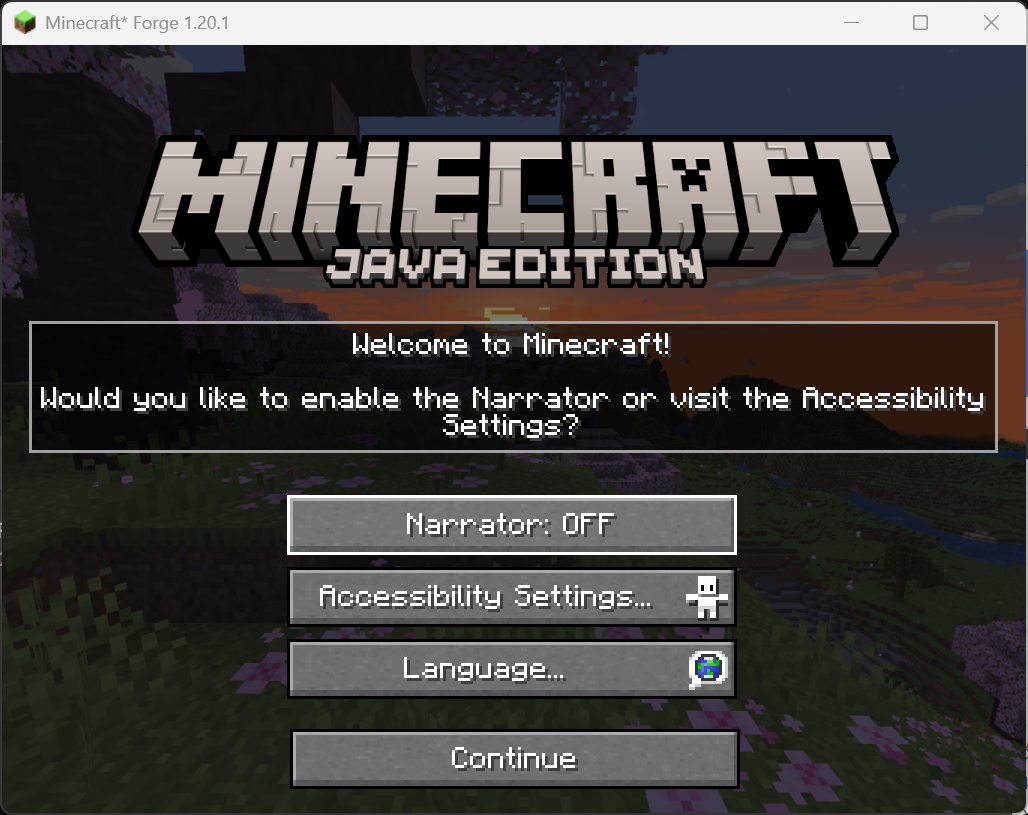
とりあえずLanguage で日本語を選択して
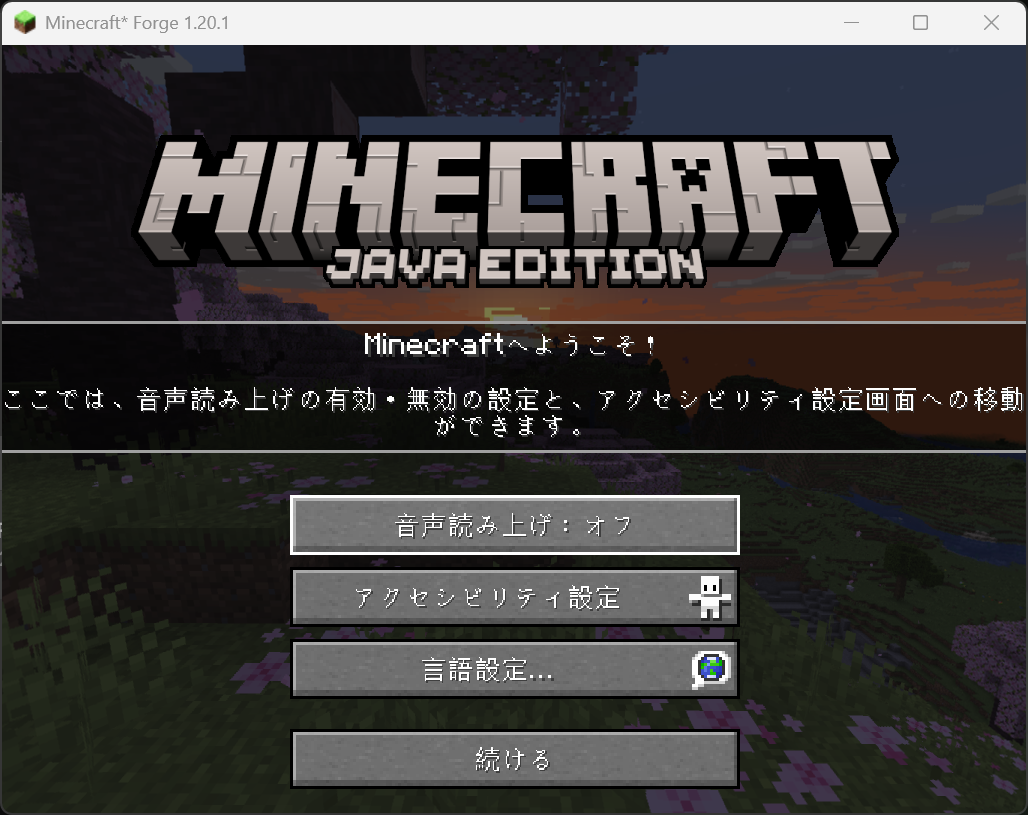
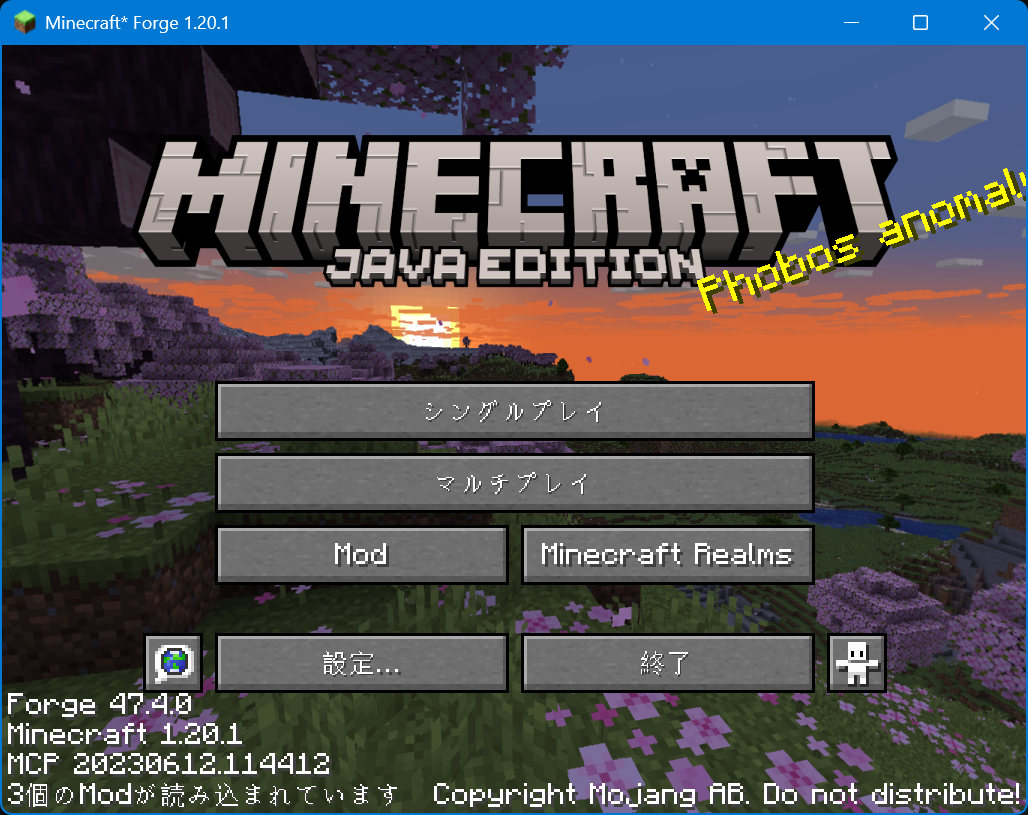
以下のような感じで設定して、ワールド新規作成
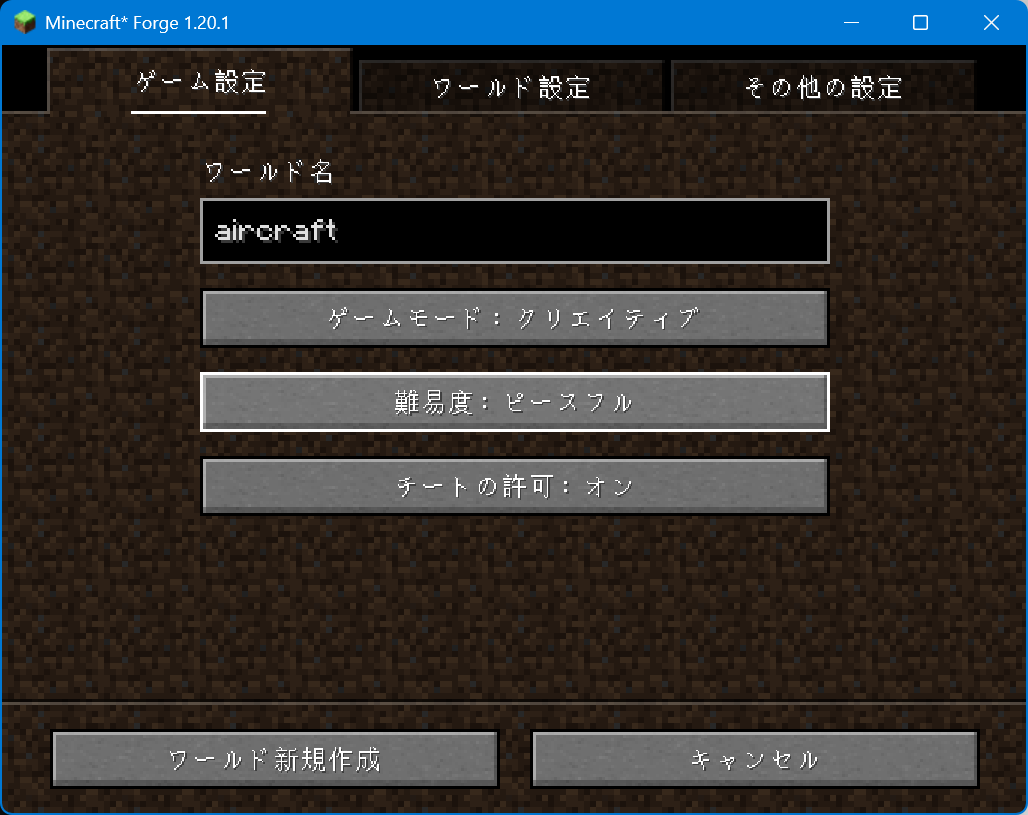
Minecraftの基本的な動かし方
https://pitagoramin.com/column/minecraft-programming/minecraft-pc-operation
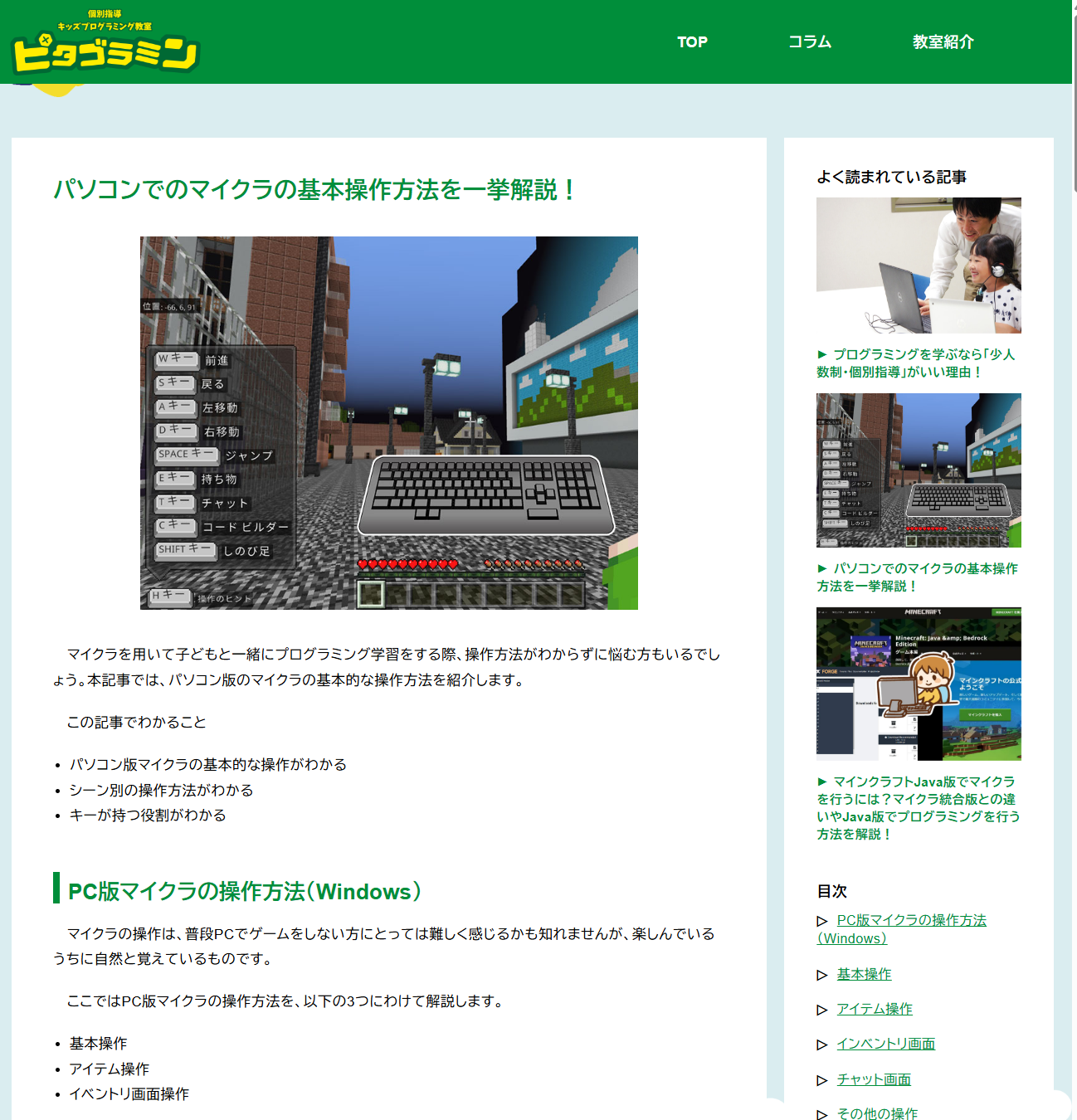
はい、子どもはサクサク動かしていますが、私はそもそも歩くことすらままなりません。
とりあえず、
w で前進
s で後退
スペース でジャンプ、スペース2回押しで上昇
E でインベントリ(持ち物リスト)を開く、閉じるのようです。
まず、ゲームに戻る を押して、ゲーム操作画面にいきます。すると、今回は以下のような画面になりました。wを押して前進したり、スペースを押してジャンプしたりできます。これだけでは面白くもなんともありません。次に、Eを押して、インベントリ(持ち物リスト)を開きます。
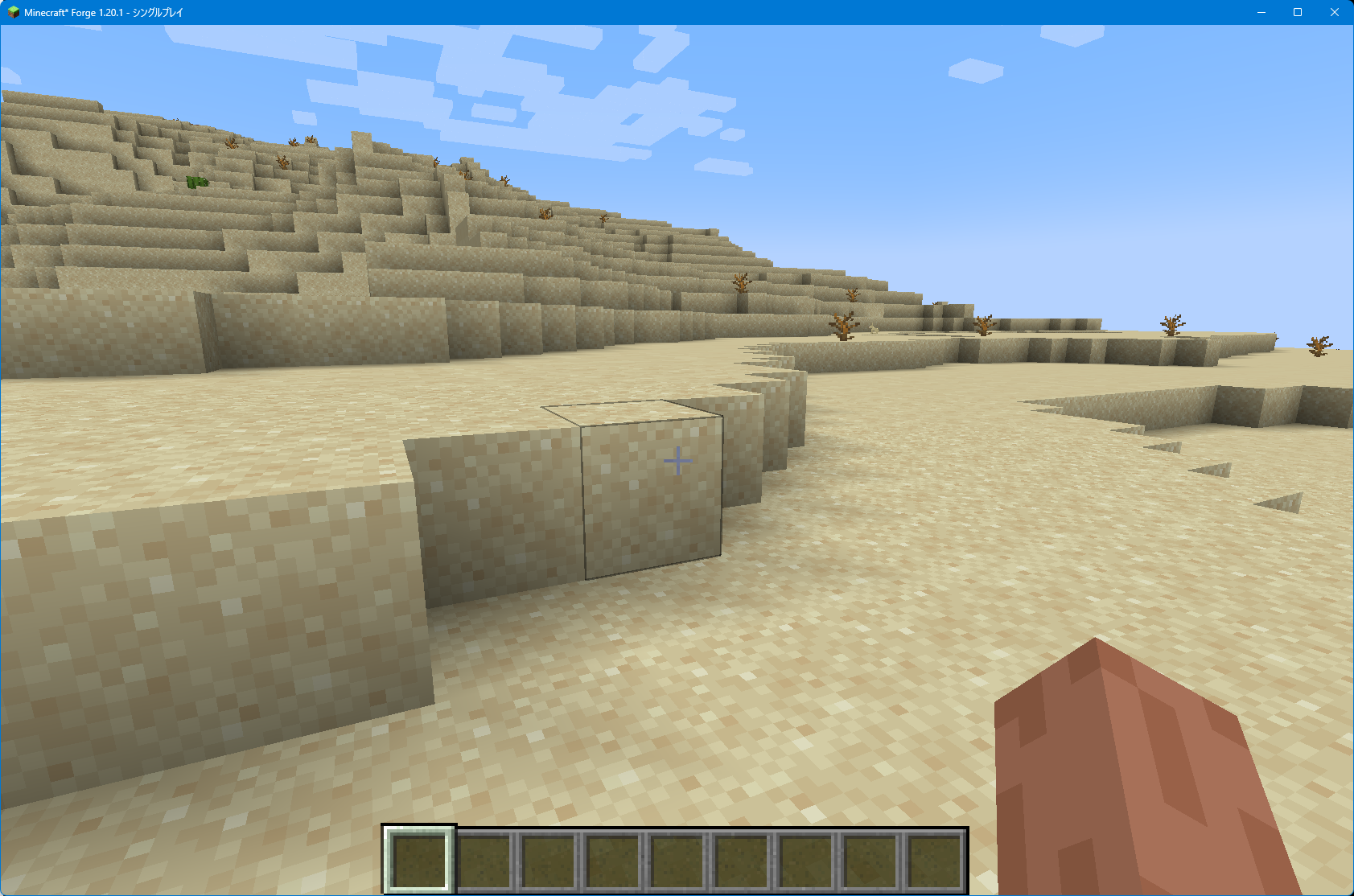
すると、以下のような画面が開くので、以下のように、「>」をクリックします。
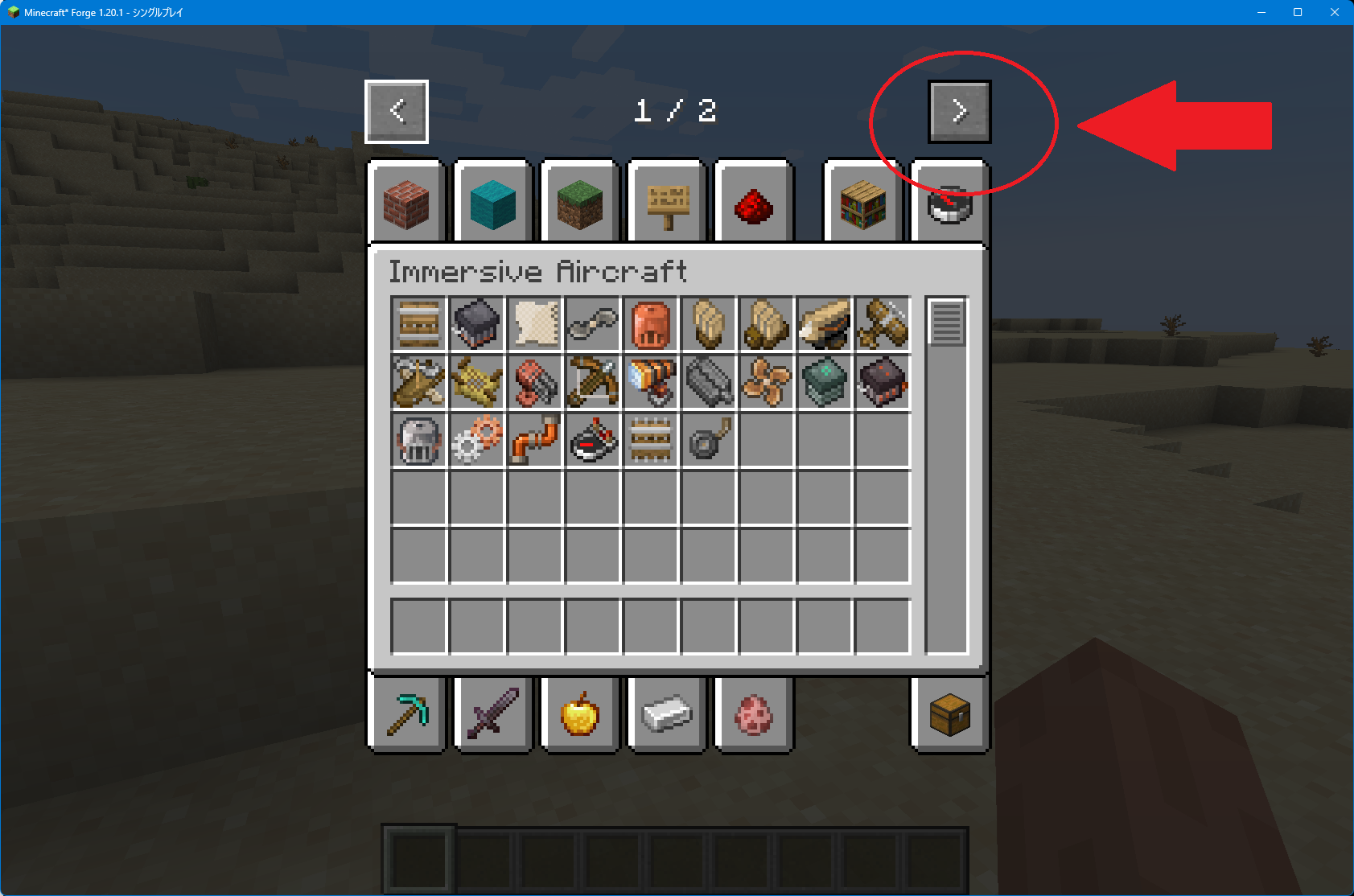
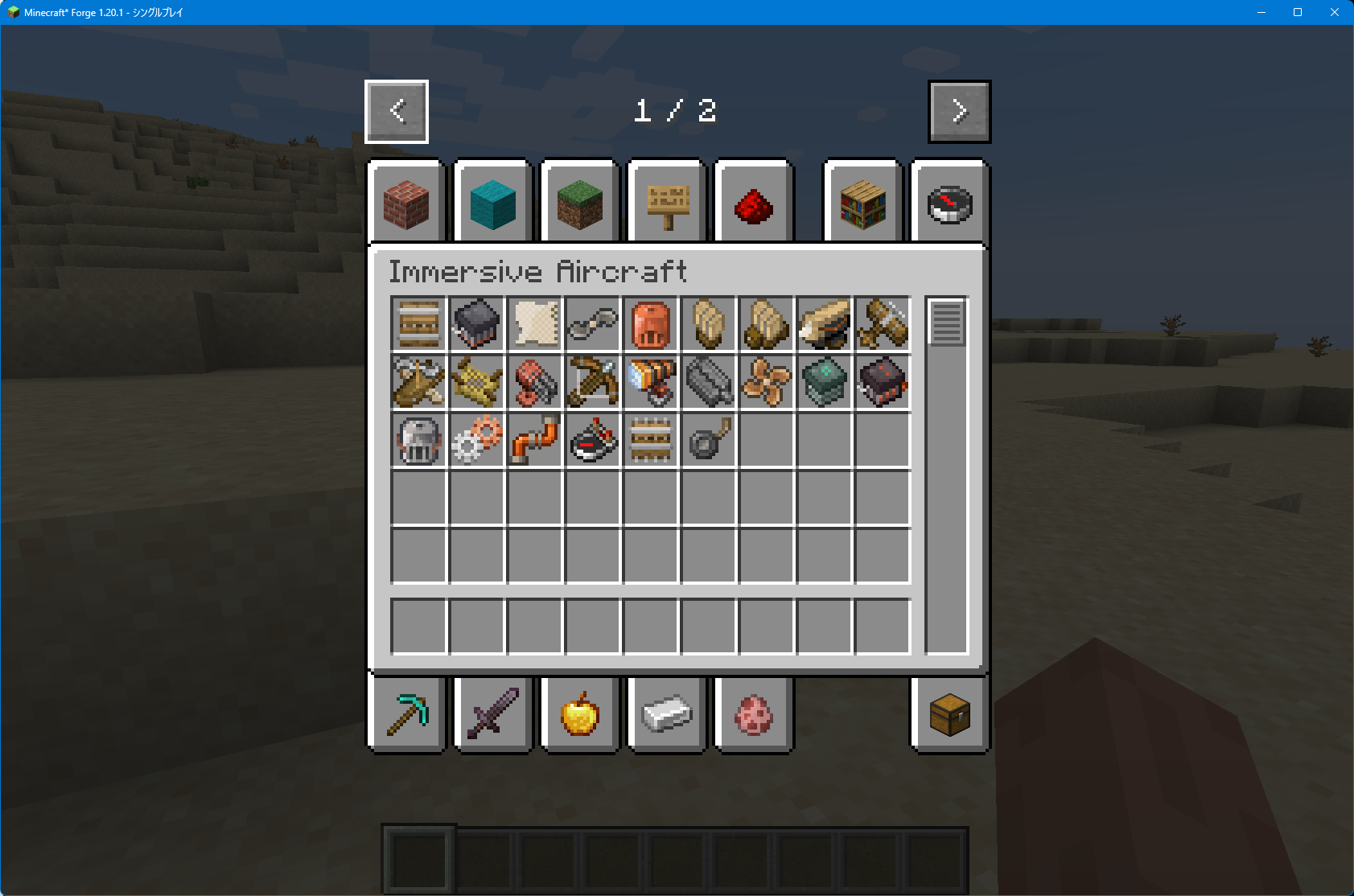
/fill 135 63 43 148 80 60 air
あとは以下の動画を見ながら操作。
右クリック で乗ることができます。
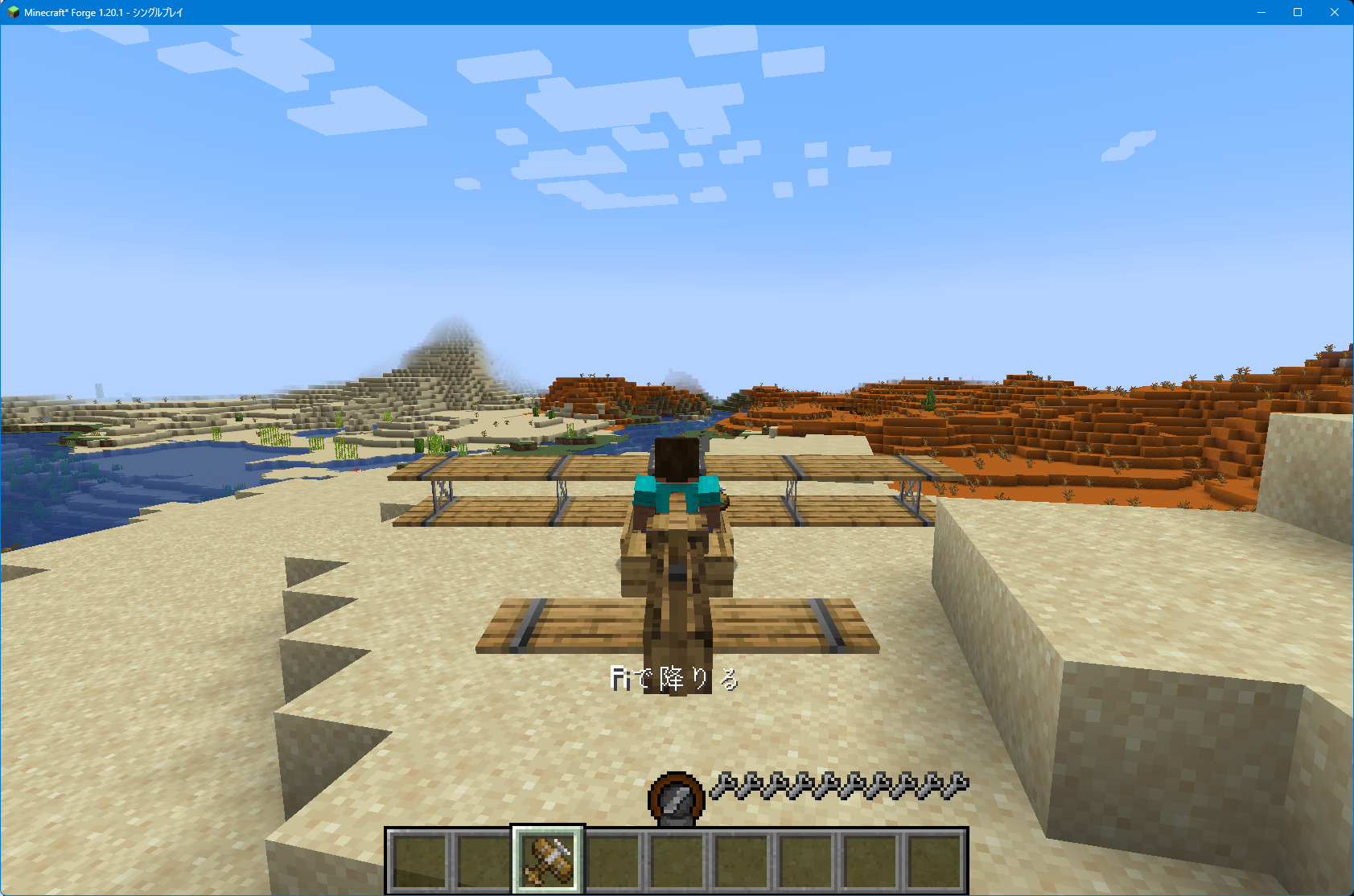
スペースを押し続けると進みます。高いところから乗ると、とびたつことができます。
すごい!飛び立った!これは感動!最初からWindowsのCurseForgeでやればよかった!これなら簡単!
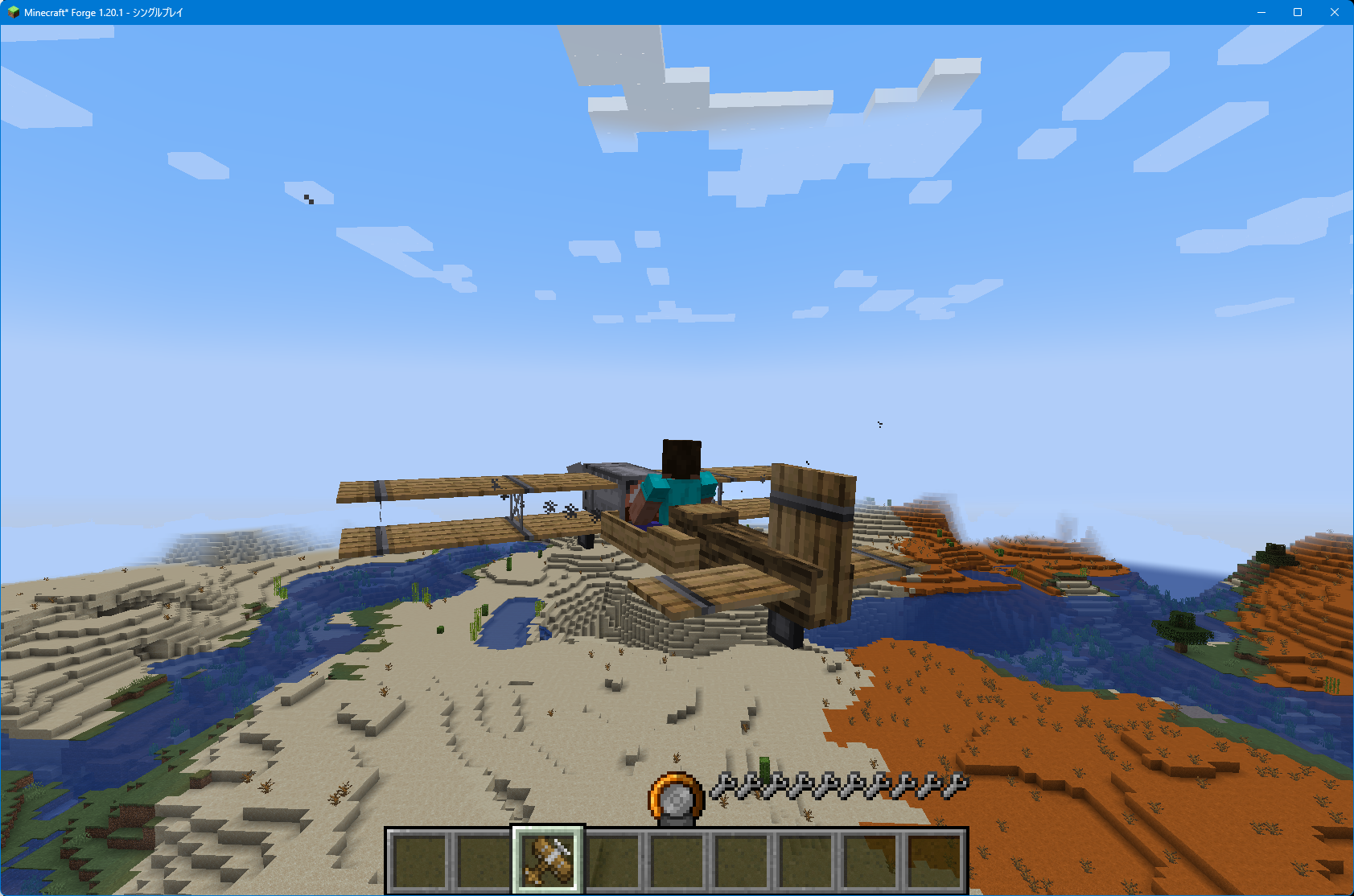

w で下降
s で上昇
d で右旋回
a で左旋回
これは楽しい!
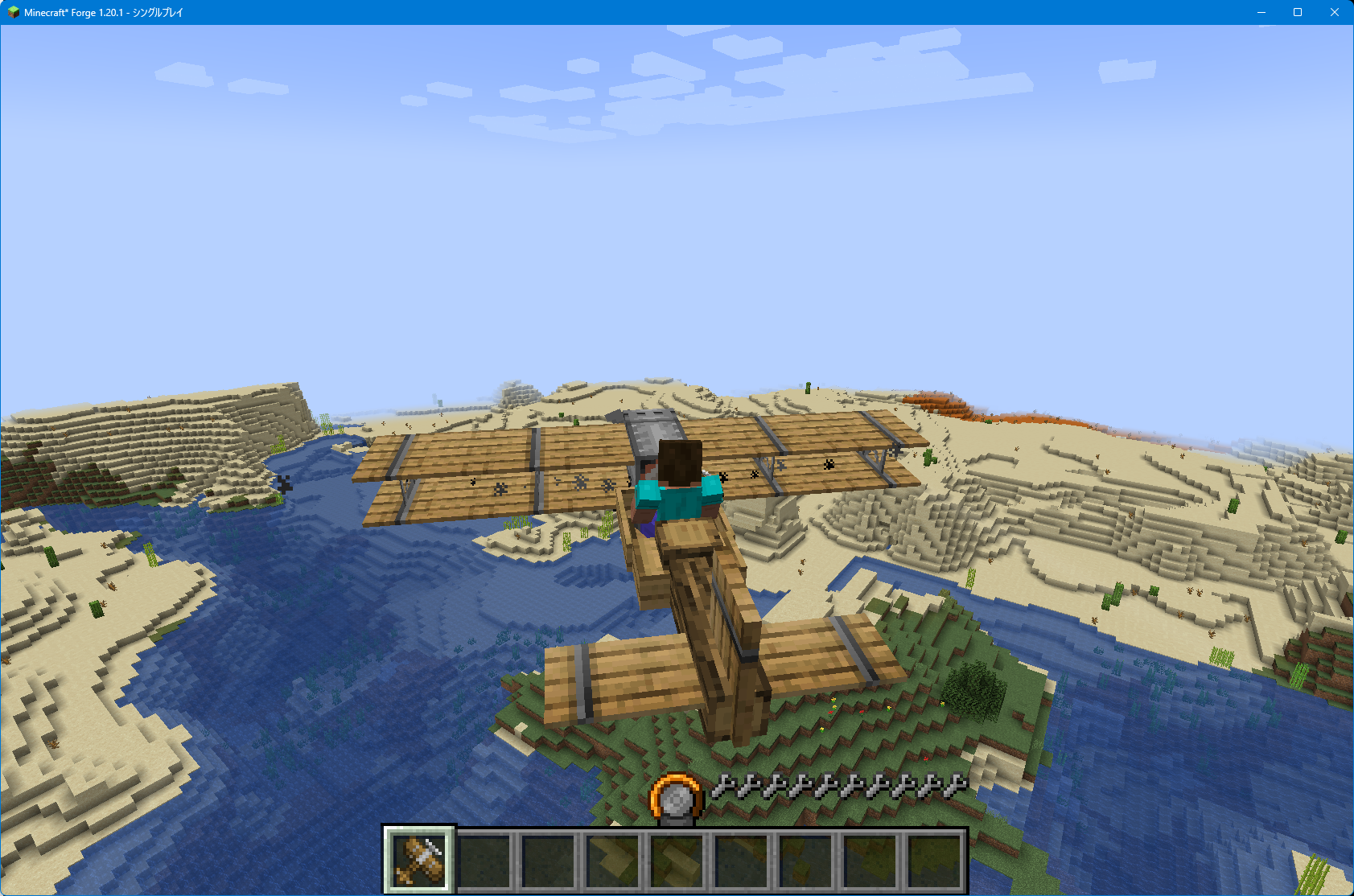
さっそく子どもにも遊んでもらおうと思います。
次は、オリジナルmod(ペンギンタイプのロボット)を作りたい。
リンク
- https://teech-lab.com/minecraft-forge-mod-version-manager/2400/ Minecraftに複数バージョンのForgeをインストールする方法を解説!間違えるとデータを消さなければいけないこともあるので注意しよう2022年2月13日
- https://note.com/ma_oldfish/n/n7c7b40fc7efc#3387ae1d-b8b4-4d38-8e32-159217dbde12 知識0の初心者でもMinecraftのMODを導入したい人向けの備忘録 (事前準備からよくあるトラブルまで)12魔~ちゃん魔~ちゃん 2024年3月2日
- 【Minecraft Java Edition】Modを入れて遊びたい人はCurseforge Appを入れよう【導入解説】 なたい2022年10月13日 → CurseForgeはMinecraft Forgeをインストールしてくれるらしい!すごい!『現在のModを導入する本体バージョンの主流はv1.12.2、v1.16.5、v1.18.2の3パターンがあります。』とのこと

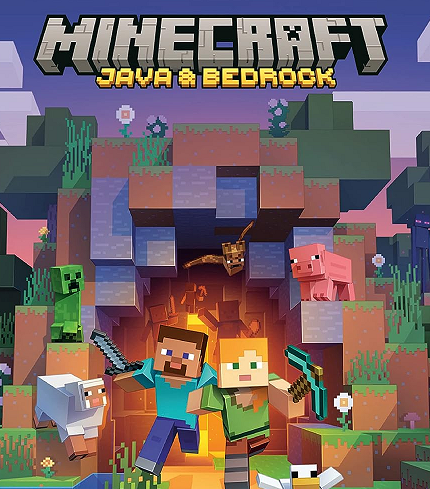


ディスカッション
コメント一覧
まだ、コメントがありません